Merhaba
Veeam Backup & Replication hem şirket içindeki hem de buluttaki tüm iş yükleriniz için tek bir yedekleme, kurtarma ve veri güvenliği çözümüdür. Veeam Platform’un temelini oluşturan Veeam Backup & Replication basit, esnek, güvenilir ve güçlü veri koruma sunar. Anında kurtarmayla kesinti sürelerini ortadan kaldırın, yerel sabitlik ve test edilen yedeklemeler sayesinde siber tehditler karşısında güvende olun ve bunların tümünü yazılım tanımlı, donanımdan bağımsız tek bir çözümle elde edin.
- Fidye yazılıma karşı eksiksiz koruma sağlayın.
- Hibrit buluta geçişinizi hızlandırın.
- Maliyeti düşürün, karmaşıklığı azaltın. Sağlayıcıya bağımlı kalmayın
Önemli Yetenekler
Veri yedekleme: Tüm verileriniz için hızlı, güvenli yedekleme
- Bulut, sanal, fiziksel ve NAS’taki iş yüklerine yönelik yedekleme ve bulmayı otomatik hale getirin.
- VM, donanım ve İS snapshot’ları için hızlı ve imaj tabanlı yedeklemelerden yararlanın.
- %100 yazılım tanımlı ve donanımdan bağımsız çözümlerle
en üst düzeyde esneklik elde edin.
Veri kurtarma: TÜM senaryolar için çok hızlı ve kanıtlanmış kurtarma
- Anında kurtarmanın öncüsü tarafından sunulan güvenilir geri yüklemeler ile hizmet düzeyi sözleşmelerinizi (SLA’lar) karşılayın.
- İS’ler, uygulamalar, veritabanları, VM’ler, dosyalar, klasörler, nesneler ve paylaşımlar için tam veya öğe seviyesinde kurtarma.
- Taşınabilir veri biçimiyle birden fazla bulut ve platform arasında kurtarma yapın.
Buluta hazır: Buluta geçişi hızlandırırken maliyetleri azaltın
- AWS, Microsoft Azure ve Google Cloud’a özgü yedekleme ve kurtarmayı tek bir yerden yönetin.
- Nesne depolama sınıflarındaki verileri yedeklemek ve arşivlemek için ilke tabanlı katmanlandırma.
- AWS Key Management Service (AWS KMS), Azure Key Vault, sabitlik ve çok daha fazlası ile fidye yazılımların sisteminize girmesini önleyin.
Veri güvenliği: Fidye yazılımlara ve siber tehditlere karşı koruma sağlayın
- Yedek verileriniz için veri merkezinden buluta kadar uçtan uca sabitlik.
- Kötü amaçlı yazılımları güvenilir şekilde tespit etme özelliğine sahip otomatik taramalar sayesinde kötü amaçlı yazılım içermeyen yedekler oluşturun.
- Fidye ödemeye ve verilerinizin şifresini çözmeye kıyasla daha hızlı kurtarma yapın.

Veeam Backup & Replication 12.1 Hardened Repository (Immutability) ile Linux’tan yararlanan değiştirilemez yedeklemelere sahip olma olanağı sağlıyor.
Veeam Backup & Replication 10’da yedekleri Object Lock etkinken Object Storage S3’te depolamak için kullanıma sunulan Immutability özelliği, yedeklemelerinizi üzerine yazmaya, yanlışlıkla silmeye, fidye yazılımı saldırılarına ve dahili davetsiz misafirlere karşı koruma sağlamaktadır.
İşletmeyi etkileyebilecek olası veri kaybını önlemek için başarılı bir veri koruma stratejisinin anahtarı iyi bir yedekleme tasarımıdır. Veriler iyi korunmuyorsa, bir fidye yazılımı saldırısı yöneticiler için bir kabus olabilir.
Hardened Repository (Immutability) yapılandırması için özelliği aktif edebilmeniz için bazı gereksinimlere ihtiyacınız bulunmaktadır.
Veeam Backup & Replication 12.1
Virtual Machine ( Sanal Makine ) olarak yapılandırabilirseniz ancak güvenlik nedeniyle Physical ( Fiziksel ) bir sunucu üzerinde yapılandırmanız önemle önerilmektedir.
Hardened Repository yapılandırmak için x64 bir Linux işletim sistemi gerekmektedir.
- CentOS 7.x
- Debian 10.0 to 11.0
- Oracle Linux 7 (UEK3) to 9 (UEK R7)
- Oracle Linux 7 to 9 (RHCK)
- RHEL 7.0 to 9.1
- SLES 12 SP4 or later, 15 SP1 or later
- Ubuntu: 18.04 LTS, 20.04 LTS ve ya 22.04 LTS üstü bir Linux işletim sistemi kullanabilirsiniz.
Veeam Backup & Replication yönetim aracısını dağıtmak için Bash Shell ve SSH servisi gereklidir ( Veeam bileşenlerini güncellemek için SSH bağlantısı gerekli değildir ve daha sonra devre dışı bırakılabilir. )
Linux sunucunuz xfs’yi desteklemelidir ( Veeam Fast Cloning teknolojisinin kullanımını etkinleştirileceğinden) önerilen dosya sistemidir.
Gelişmiş XFS entegrasyonu (hızlı klon) için yalnızca aşağıdaki 64 bit Linux dağıtımları desteklenir.
- Debian 10.x, and 11
- RHEL 8.2 to 9.1
- SLES 15 SP2, SP3, SP4
- Ubuntu 18.04 LTS, 20.04 LTS, 22.04 LTS
Linux sunucumuzu Veeam Backup & Replication 12.1 konsoluna yönetilen sunucu olarak eklemelisiniz.
Hardened Repository (Immutability) yapılandırması için, Veeam Backup & Replication bileşenleri Linux Repository yalnızca non-root kimlik bilgileriyle erişir ve Proxy ile Depo arasındaki iletişim için yalnızca TCP 6162 portunu kullanır. ( Gerektiğinde TCP 2500 – 3300 kullanılır ).
Immutability nedeniyle yedeklemeler değiştirilemediğinden, yalnızca periyodik sentetik veya etkin tam yedeklemelerle incremental desteklenir. Yedek kopyalama işleri, NAS yedekleme, Log gönderimi, Oracle yedeklemelerindeki RMAN / SAP HANA / SAP değişmezlik seçeneğinden yararlanamaz, ancak aynı depoda saklanabilir.
Yedekleme verilerini daha iyi korumak için, güvenliği zorlamak için bazı yönergelere uymalısınız:
- Kalıcı kimlik bilgileri kullanılabilse de, kimlik bilgilerinin Veeam Backup & Replication’da saklanmasını önlemek için dağıtım sırasında Hardened Repository (Immutability) için Single-use credentials for hardened repository seçeneği kullanılması önerilir.
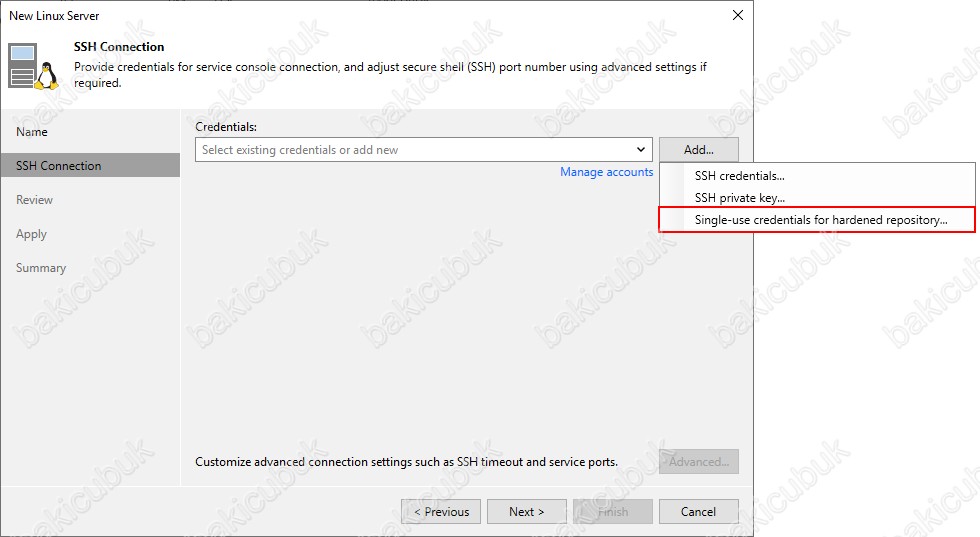
- SSH servisi devre dışı bırakılmalıdır.
- Depo sunucunuzda bulunan iDRAC, ILO ve ya XClarity Controller gibi uzaktan yönetim çözümleri devre dışı bırakılmalı ve ya güvenliği sağlanmalıdır.
- Potansiyel bir saldırganın zaman değişikliklerini önlemek için zaman güvenilir bir NTP Sunucusuyla senkronize edilmelidir. Zaman değişiklikleri Değişmezlik korumasını değiştirebilir.
Kurulum ve yapılandırmaya geçmeden önce ortamımızla ilgili kısa bir bilgi aktarmak istiyorum.
Birinci sunucumuz Windows Server 2019 Datacenter işletim sistemine sahip W19DC isimli ve IP Address ( IP Adresi ) 192.168.1.200 olarak yapılandırılmıştır ve üzerinde Active Directory Domain Services yapılandırılarak bakicubuk.local isminde bir Active Directory Domain yapısı kurulmuştur.
İkinci sunucumuz Windows Server 2019 Datacenter işletim sistemine sahip W19VEEAM isimli ve IP Address ( IP Adresi ) 192.168.1.202/24 olarak yapılandırılmış ve Active Directory Domain yapısına dahil edilmiştir. Bu sunucumuz üzerine Veeam Backup & Replication 12.1 kurulumu anlatıyor olacağız.
Üçüncü sunucumuz Ubuntu Server 23.10 işletim sistemine sahip olacak VEEAMREPOSRV ismi ile yapılandıracağız ve IP Address ( IP Adresi ) 192.168.1.220/24 olarak yapılandırarak bu sunucumuz üzerinde Ubuntu Server 23.10 işletim sistemini kurulumunu yapacağız.
Yazı dizimizde Veeam Backup & Replication 12.1 üzerinde Hardened Repository (Immutability) yapılandırmasını anlatıyor olacağız.
Daha önceki yazımızda
Veeam Backup & Replication 12.1 Hardened Repository Ubuntu Server Kurulumu
Ubuntu Server 23.10 kurulumunu yapmıştık.
Bu yazımızda Hardened Repository (Immutability) yapılandırması öncesinde Ubuntu Server 23.10 sunucumuz üzerinde Hard disk yapılandırmasını anlatıyor olacağız.
Ubuntu Server 23.10 sunucumuza PuTTY SSH Client uygulaması ile bağlantı sağlıyoruz.
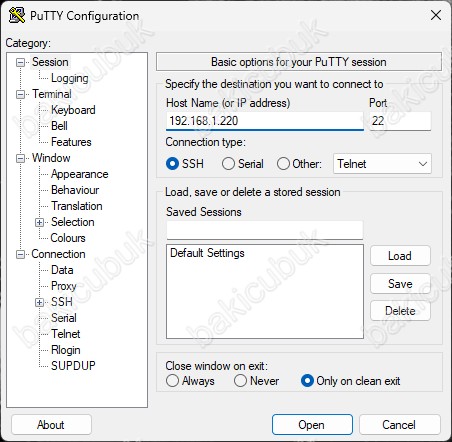
login as ekranın da Ubuntu Server 23.10 sunucumuzun kurulumun da oluşturduğumuz adminstrator kullanıcısı ile bağlantı sağlıyoruz.
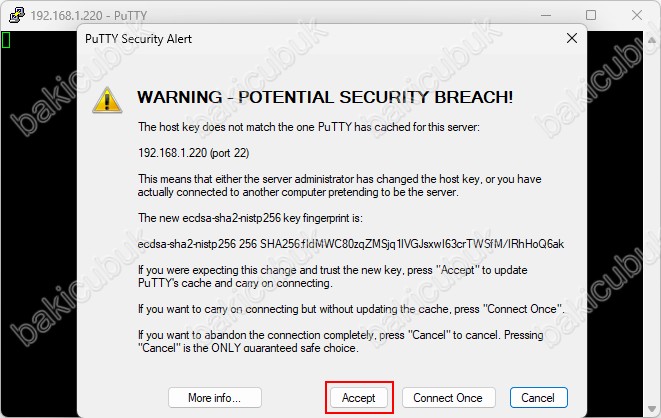
login as ekranın da Ubuntu Server 23.10 sunucumuzun kurulumun da oluşturduğumuz adminstrator kullanıcısı ile bağlantı sağlıyoruz.
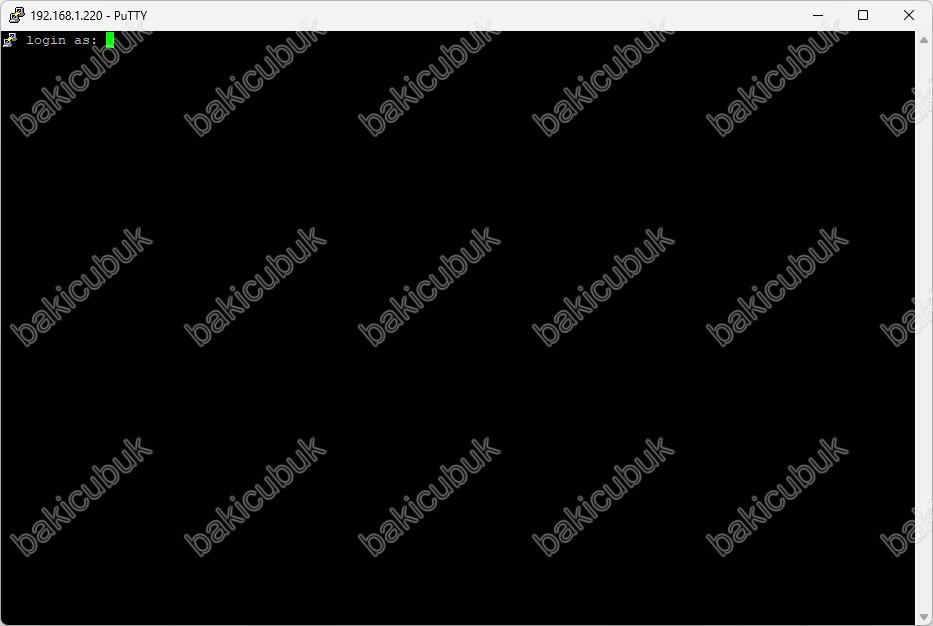
login as ekranın da administrator kullanıcısını yazıyoruz ve Enter tuşuna basıyoruz.
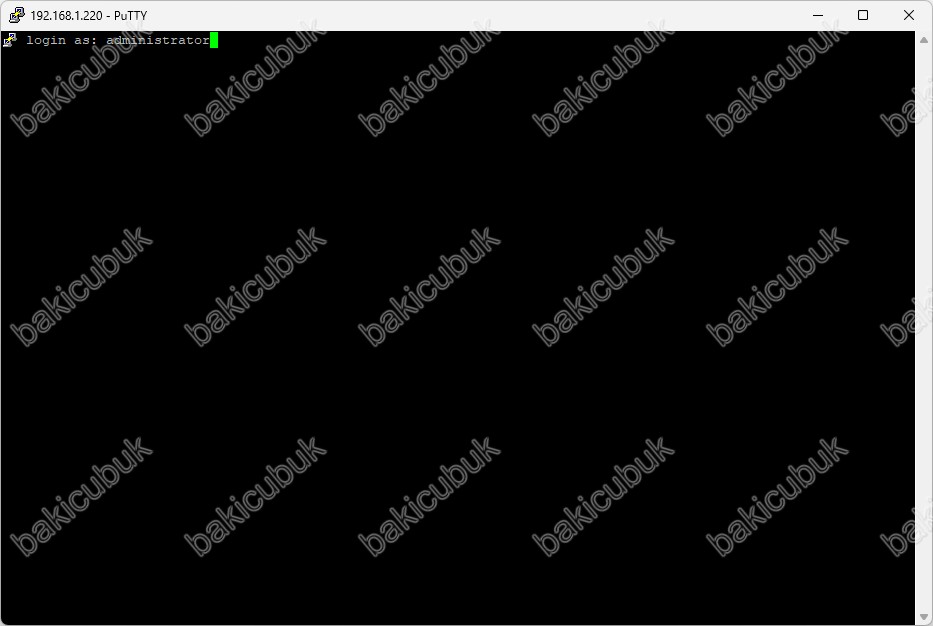
login as ekranın da administrator kullanıcısının Password ( Parola ) yazıyoruz ve Enter tuşuna basıyoruz.
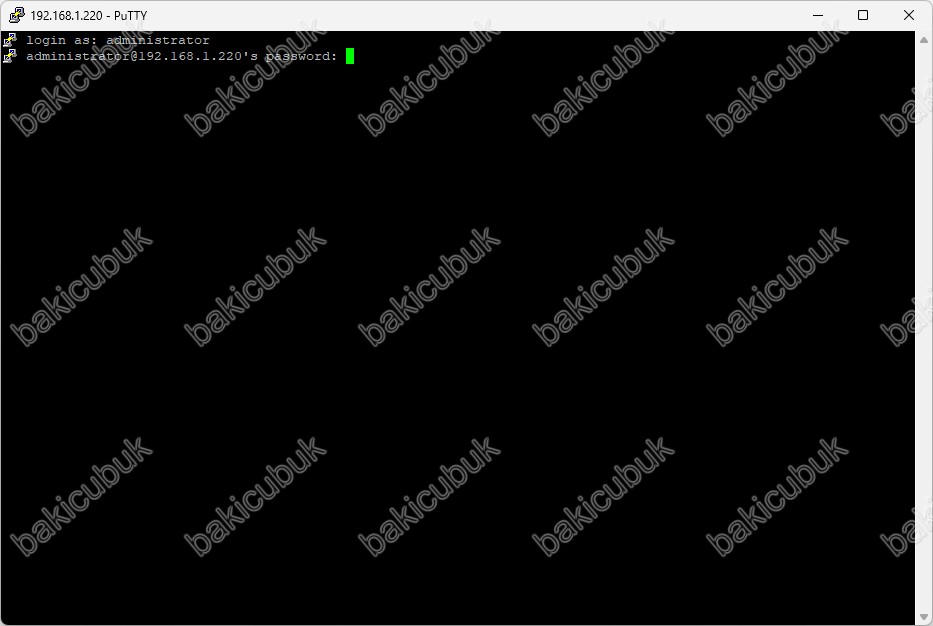
Ubuntu Server 23.10 sunucumuza bağlantı sağlıyoruz.
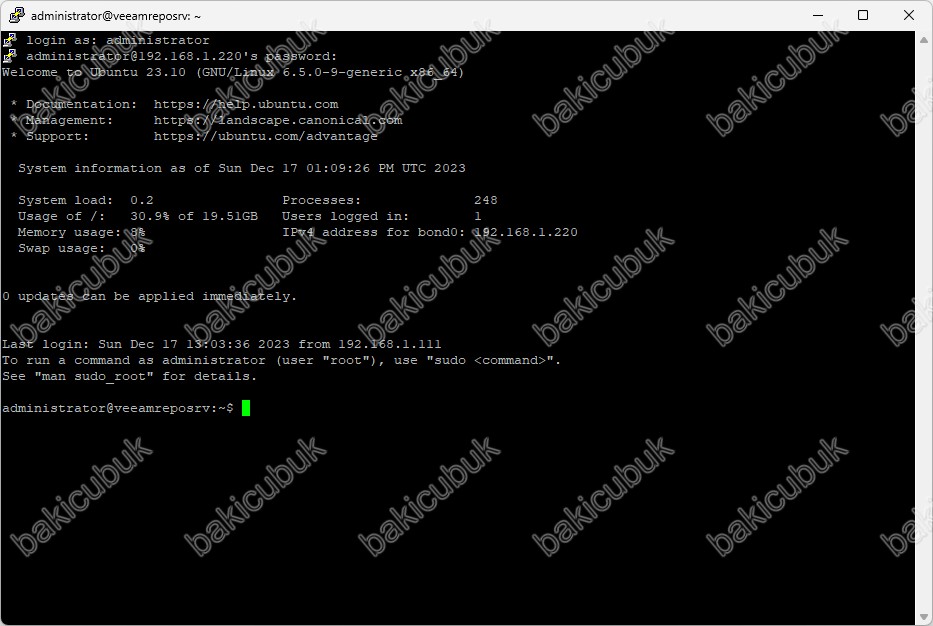
Ubuntu Server 23.10 sunucumuz üzerinde güncellemelerin kontrol edilmesini sağlayarak güncelleştirmeleri yükleyebilirsiniz.
Bunun için ” sudo apt-get upgrade “ komutunu çalıştırıyoruz.
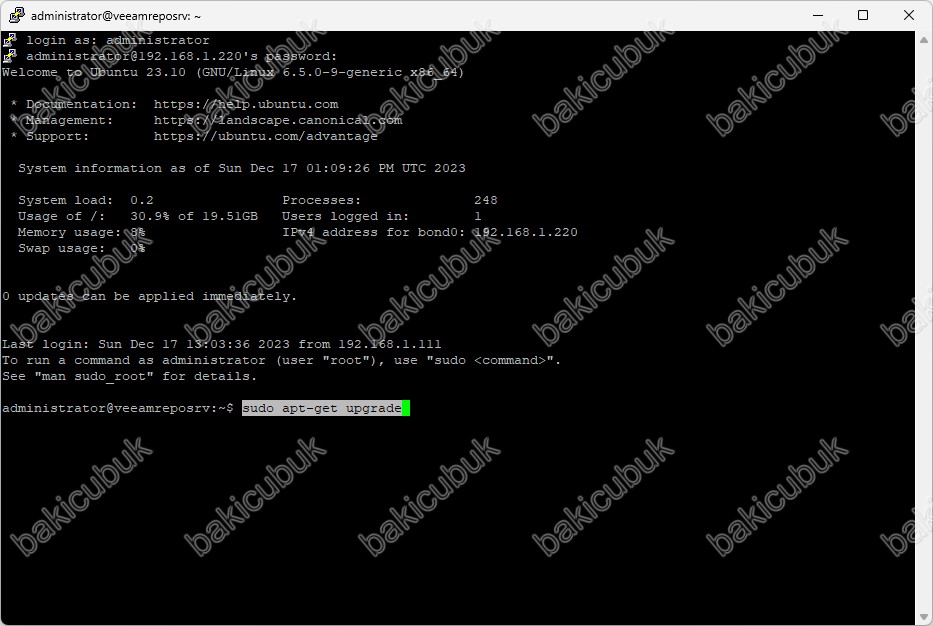
[sudo] password for administrator satırına administrator kullanıcısının Password ( Parola ) yazıyoruz ve Enter tuşuna basıyoruz.
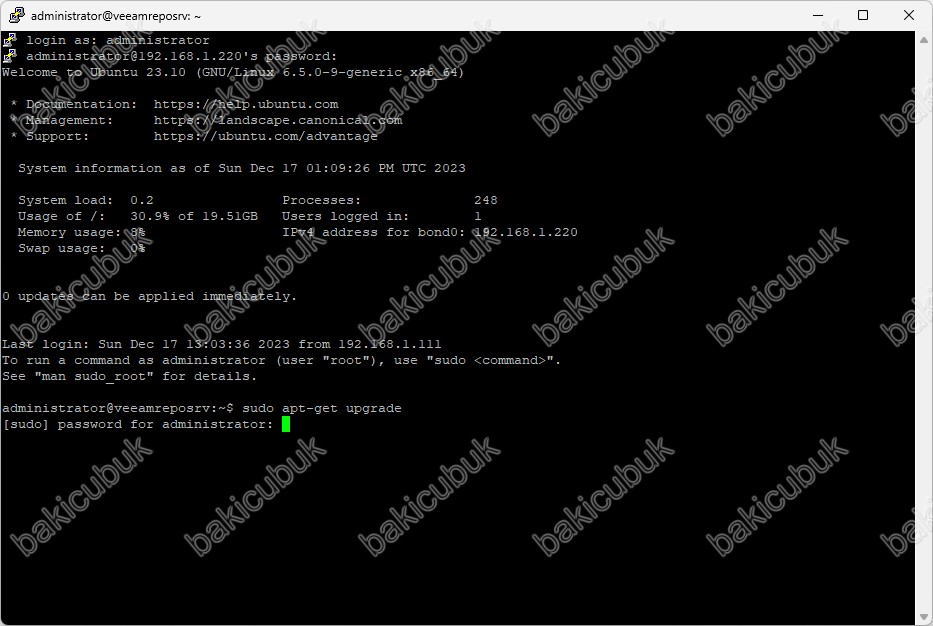
sudo apt-get upgrade komutunu çalıştığını görüyoruz.
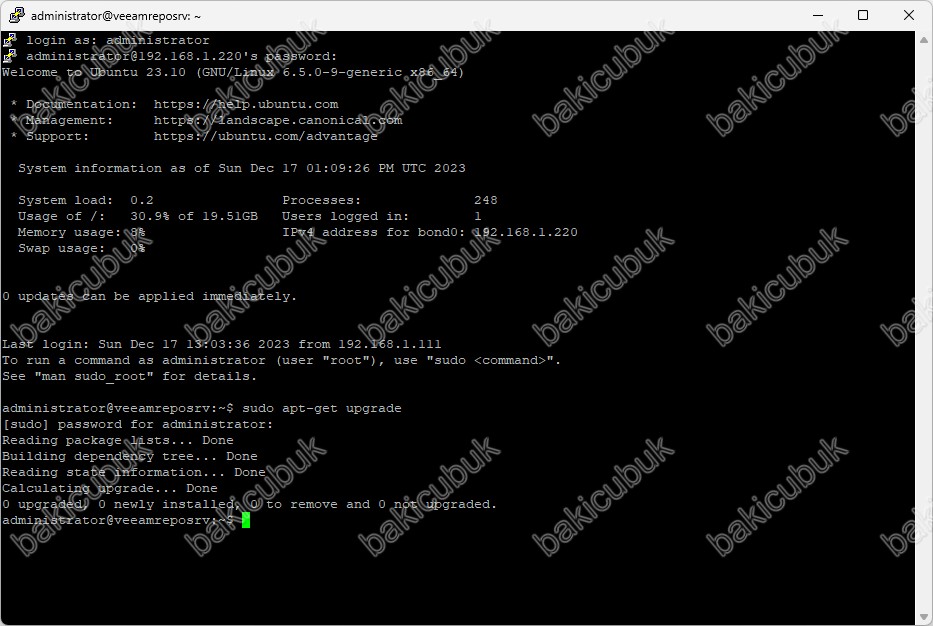
Veeam Backup & Replication 12.1 üzerinde Hardened Repository (Immutability) olarak Backup ( Yedek ) dosyalarımızı depolamak için kullanacağımız bölümü ve kullanılan dosya sistemini kontrol ediyoruz.
Bunun için ” df -Th “ komutunu çalıştırıyoruz.
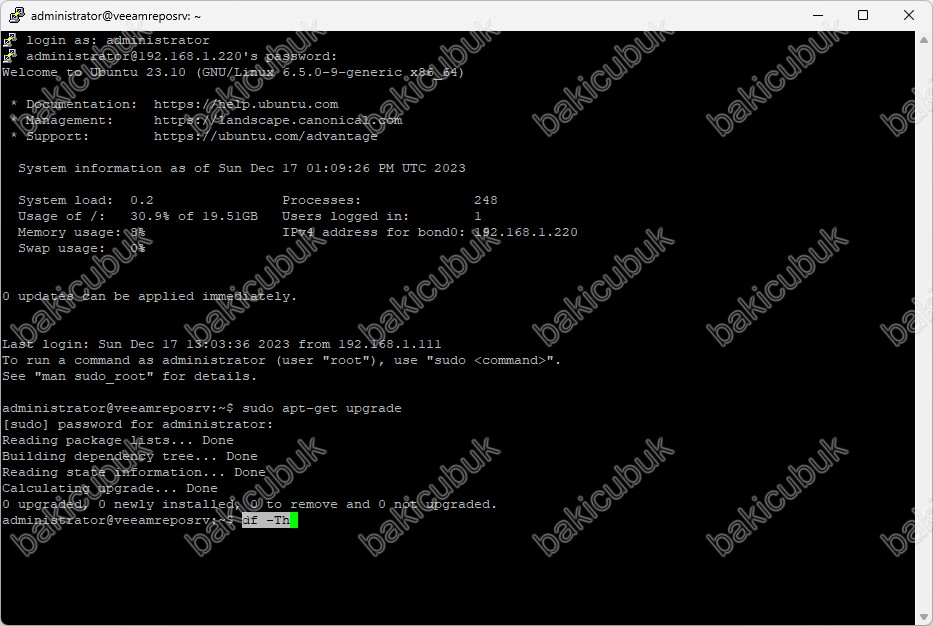
Ubuntu Server 23.10 sunucumuzun kurulumu sırasında yapılandırmış olduğumuz /dev/sdb1 isimli disk yapısını, xfs yapısına sahip /mnt /veeamrepo dizinini görüyoruz.
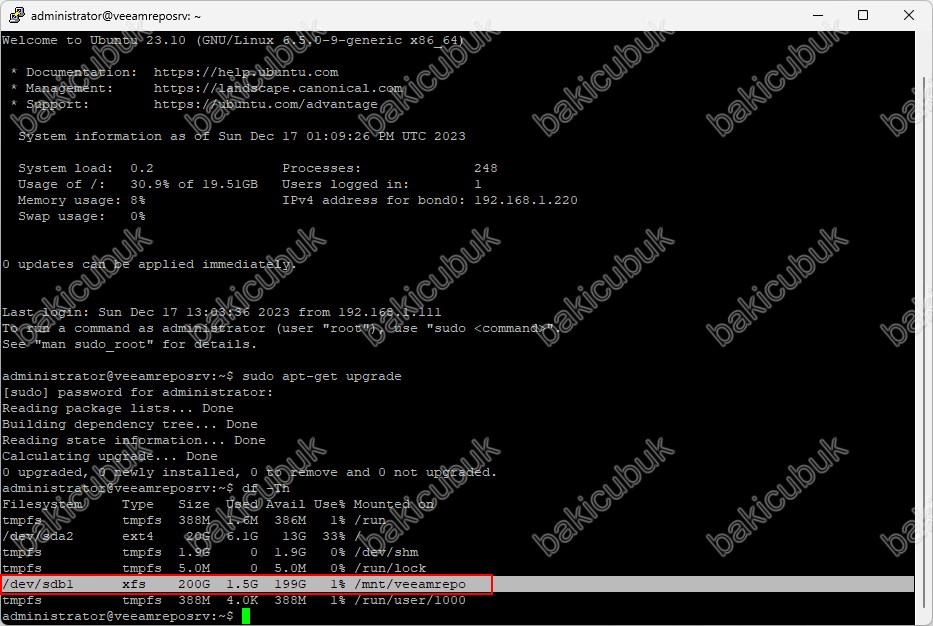
Veeam Transport Service’in Veeam Mount işlemi için doğru haklara ve doğru izinlere sahip yetkili bir kullanıcı oluşturmamız gerekiyor.
Veeam Backup & Replication 12.1 üzerinde ekleme ve yapılandırma için yeni bir kullanıcı oluşturuyoruz.
Bunun için ” sudo useradd veeamadmin –create-home -s /bin/bash “ komutunu çalıştırıyoruz.
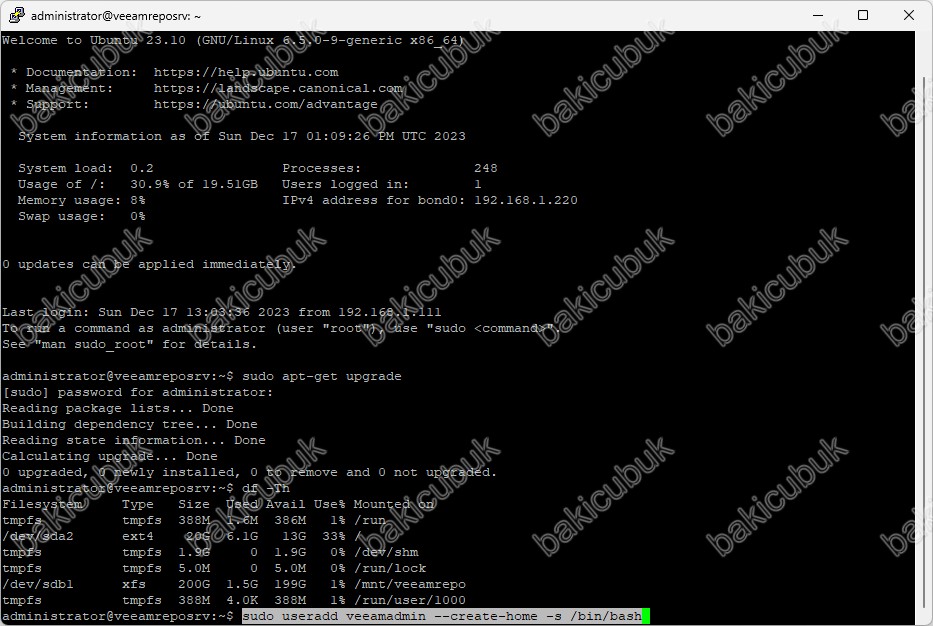
veeamadmin isimli kullanıcının oluşturulduğunu görüyoruz.
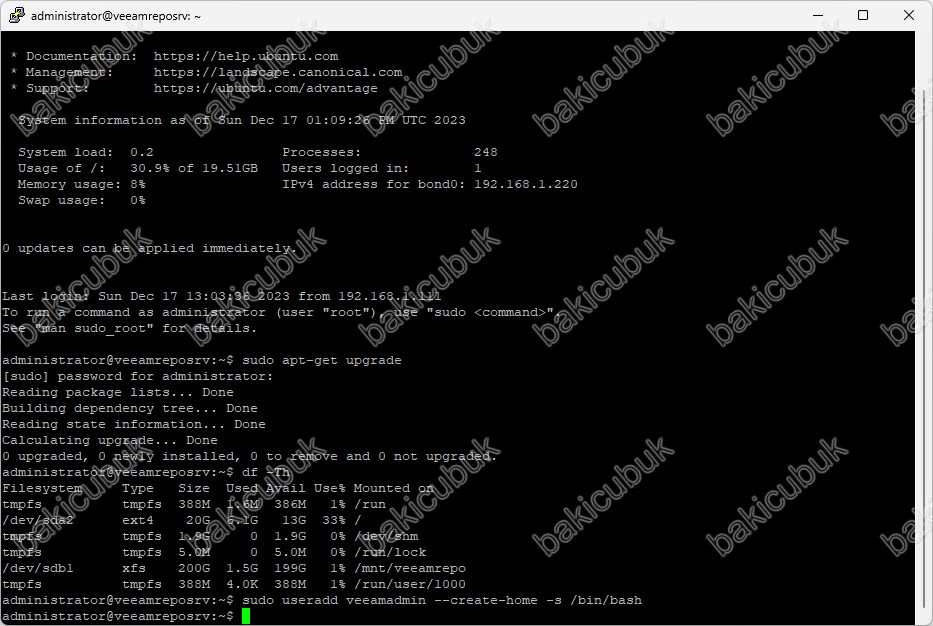
Veeam Backup & Replication 12.1 üzerinde kullanılmak için veeamadmin isimli yeni bir kullanıcı oluşturduktan sonra oluşturduğumuz veeamadmin isimli kullanıcı için bir Password ( Parola ) yapılandırıyoruz.
Bunun için ” sudo passwd veeamadmin ” komutunu çalıştırıyoruz.
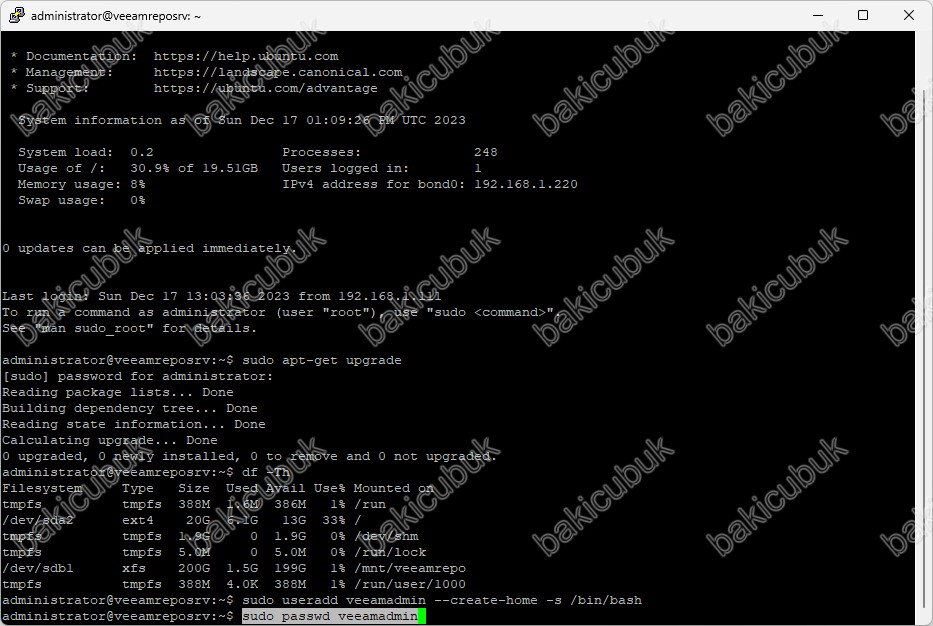
New password satırında bir Password ( Parola ) yazıyoruz ve Enter tuşuna basıyoruz.
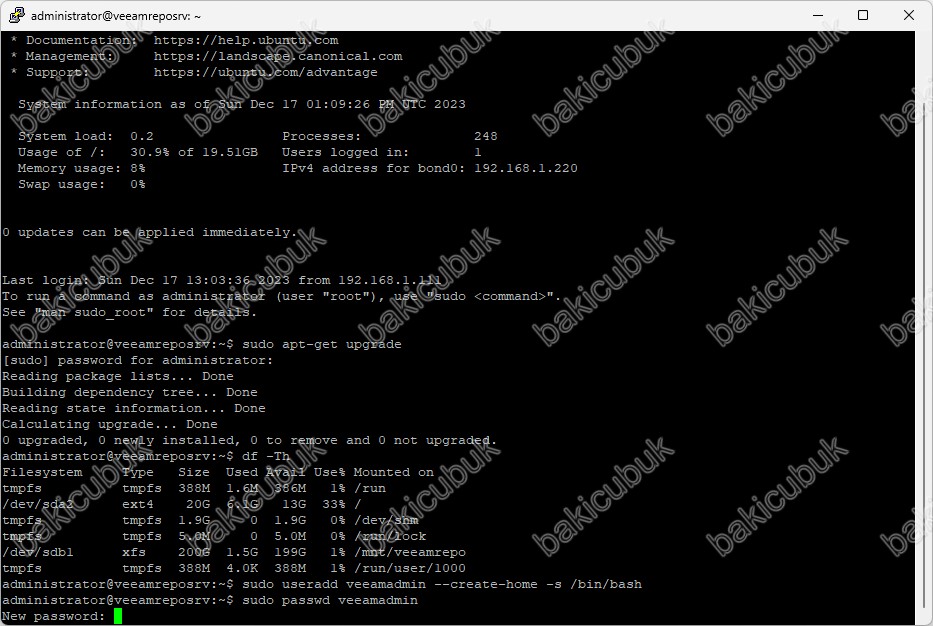
Retype new password satırında New password satırında yazdığımız Password ( Parola ) tekrar yazıyoruz ve Enter tuşuna basıyoruz.
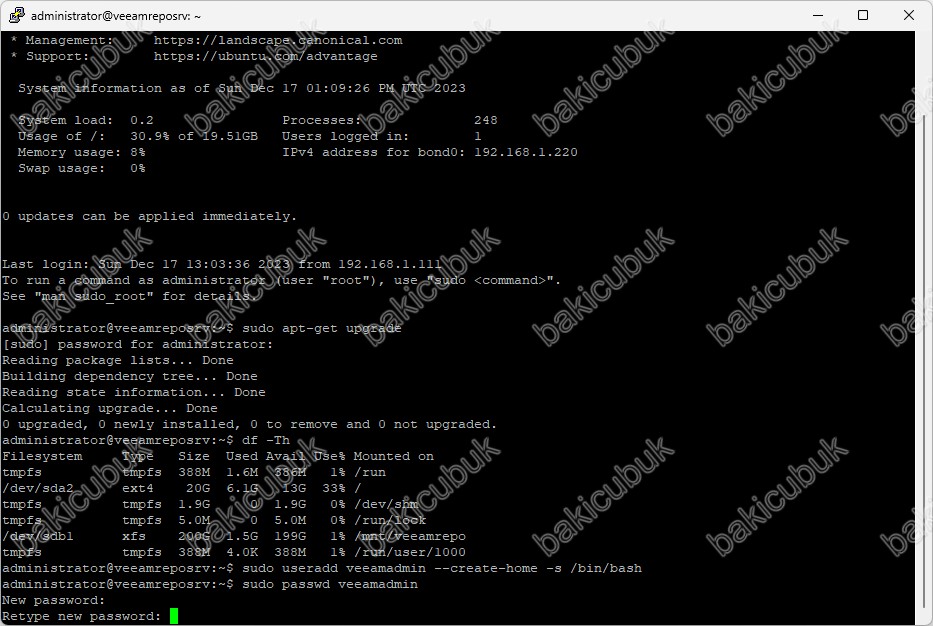
Veeam Backup & Replication 12.1 üzerinde kullanılmak için veeamadmin isimli yeni bir kullanıcı oluşturduk ve Password ( Parola ) yapılandırdık.
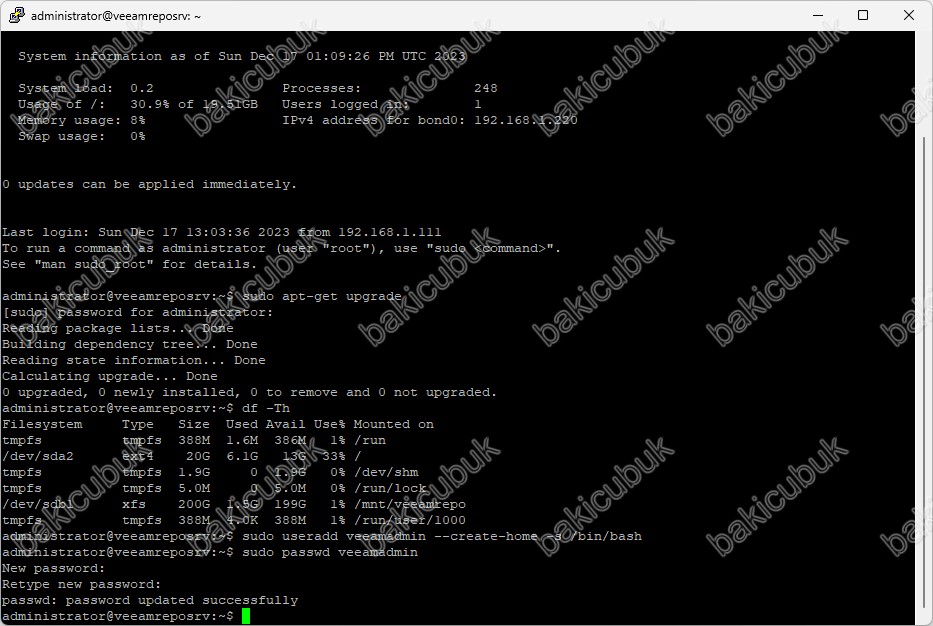
Veeam Backup & Replication 12.1 hizmetlerini yüklemek için geçici olarak yeni oluşturduğumuz kullanıcımıza sudo yetkisi ile gerekli işlemleri yapabilmesi için izin vermemiz gerekiyor.
veeamadmin isimli oluşturduğumuz kullanıcımızı sudo grubuna eklememiz gerekiyor.
Bunun için ” sudo usermod -a -G sudo veeamadmin “ komutunu çalıştırıyoruz.
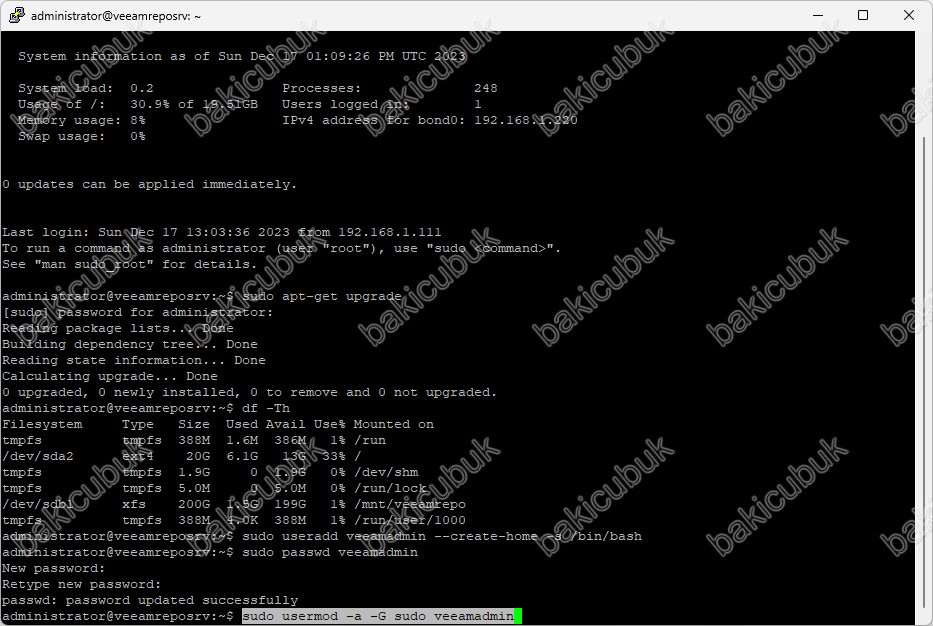
veeamadmin isimli kullanıcımızın sudo grubuna eklendiğini görüyoruz.
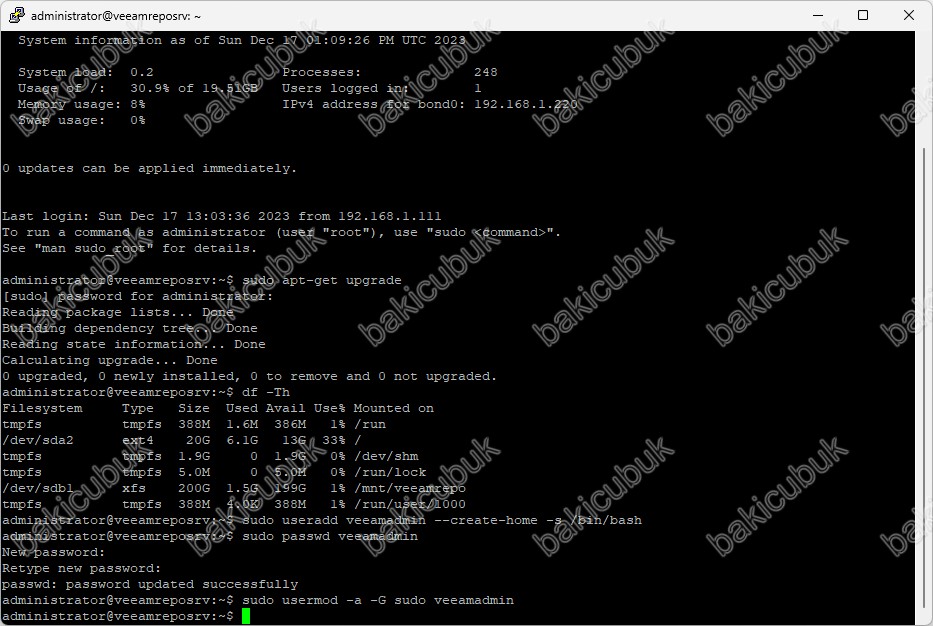
Synthetic Full işlemi sırasında alanı ve performansı optimize etmek için Fast-Clone Technology (Fast Clone is based on the Reflink) özelliğinden yararlanmak istiyorsanız. Varsayılan olarak kurulum yapılan Ubuntu prosedürü sırasında bölüm xfs olarak biçimlendirildiğinde de Yeniden Bağlamayı etkinleştirmez.
Veeam Backup & Replication 12.1 Fast-Clone Technology (Fast Clone is based on the Reflink) özelliğinden yararlanmak için dosya sisteminin Reflink etkin olarak biçimlendirilmesi gerekmektedir.
Hardened Repository (Immutability) ve depo olarak kullanılan disklerimizi tanımlamak için Ubuntu üzerindeki disklerin listesini alıyoruz.
Bunun için ” sudo fdisk -l “ komutunu çalıştırıyoruz.
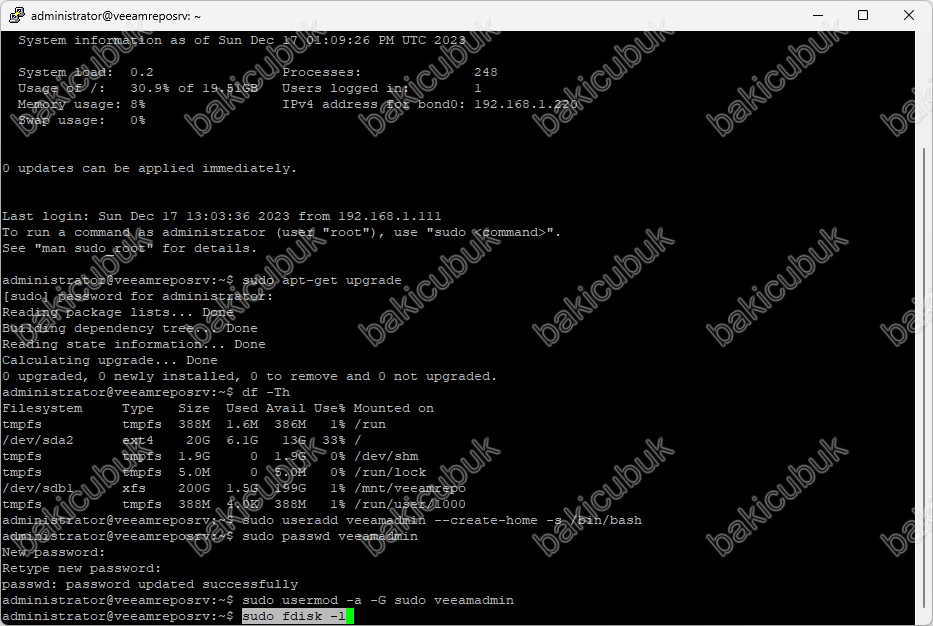
Hardened Repository (Immutability) ve depo olarak kullanılan disklerimizi tanımlamak için Ubuntu üzerindeki disklerin listesini aşağıdaki gibi görüyoruz.
Disk /dev/sdb isimli alanımızı Hardened Repository (Immutability) yapısı için yapılandırıyor olacağız.
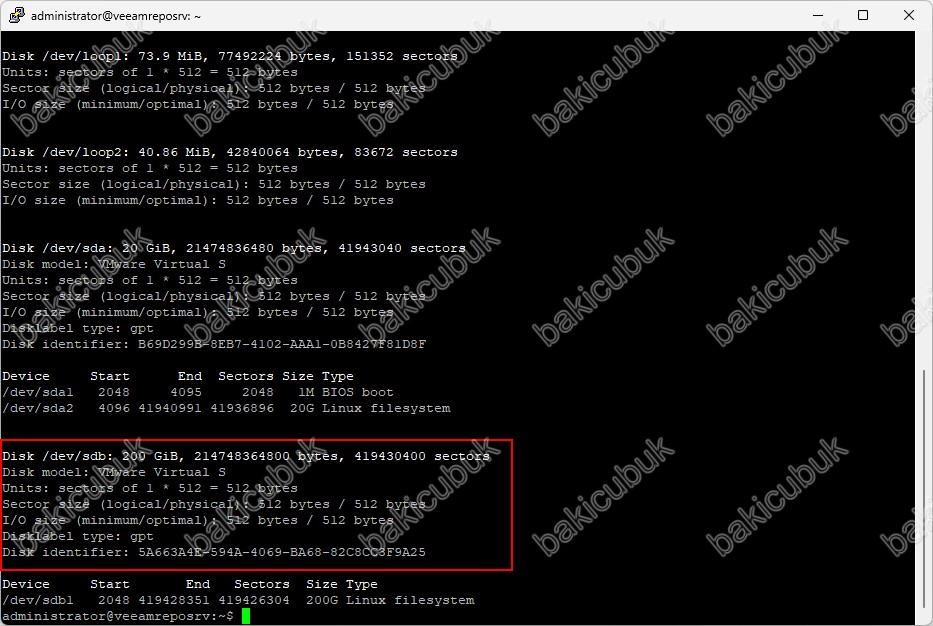
Ubuntu Server 23.10 sunucumuzun kurulumu sırasında yapılandırmış olduğumuz /dev/sdb isimli /mnt /veeamrepo bölümünü mount olarak sunucumuz üzerinde bağlı olduğu için, önce /dev/sdb isimli /mnt /veeamrepo bölümünü umount etmemiz gerekiyor.
Bunun için ” sudo umount /mnt/veeamrepo “ komutunu çalıştırıyoruz.
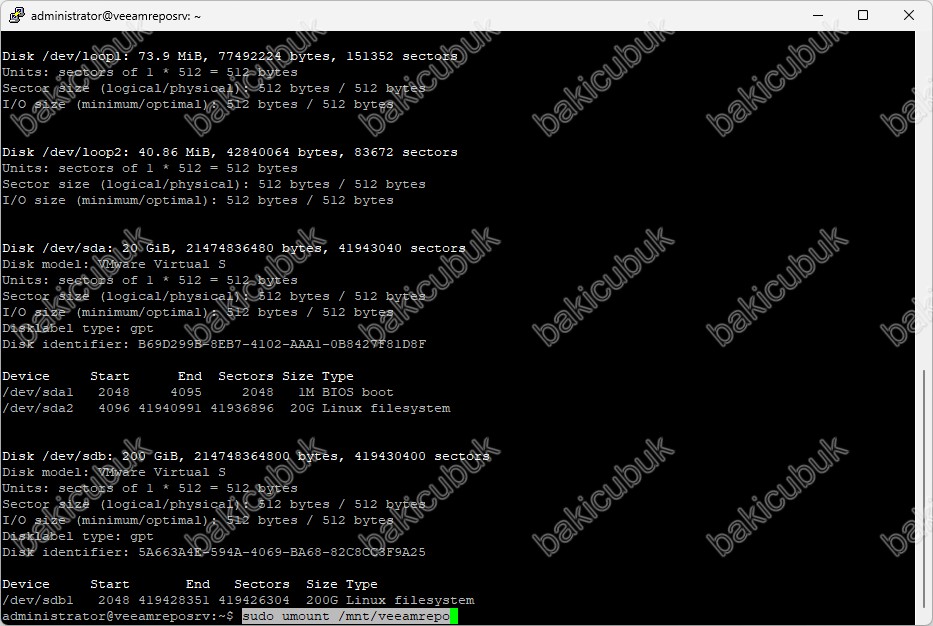
Ubuntu Server 23.10 sunucumuzun kurulumu sırasında yapılandırmış olduğumuz /dev/sdb isimli /mnt /veeamrepo bölümünün umount edildiğini görüyoruz.
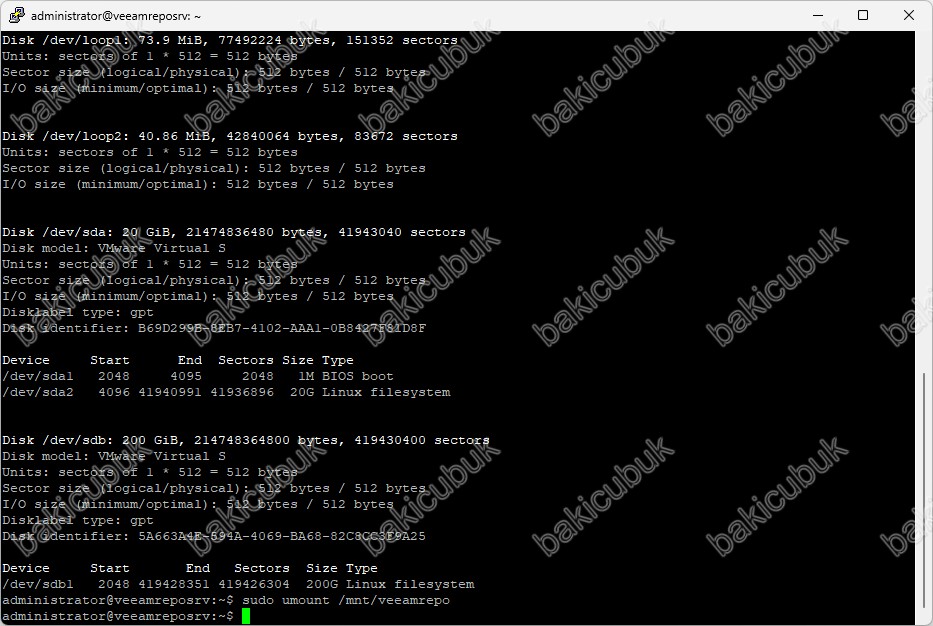
/dev/sdb isimli /mnt /veeamrepo bölümü umount edildikten sonra, Fast-Clone Technology (Fast Clone is based on the Reflink) teknolojisinden yararlanmak için /dev/sdb isimli /mnt /veeamrepo bölümünü Veeam Backup & Replication 12.1 üzerindeki yapılandırma için gerekli olan parametrelerle biçimlendirmemiz gerekiyor. Reflink ve CRC’yi etkinleştiyoruz.
Bunun için ” sudo mkfs.xfs -b size=4096 -m reflink=1,crc=1 /dev/sdb -f “ komutunu çalıştırıyoruz.
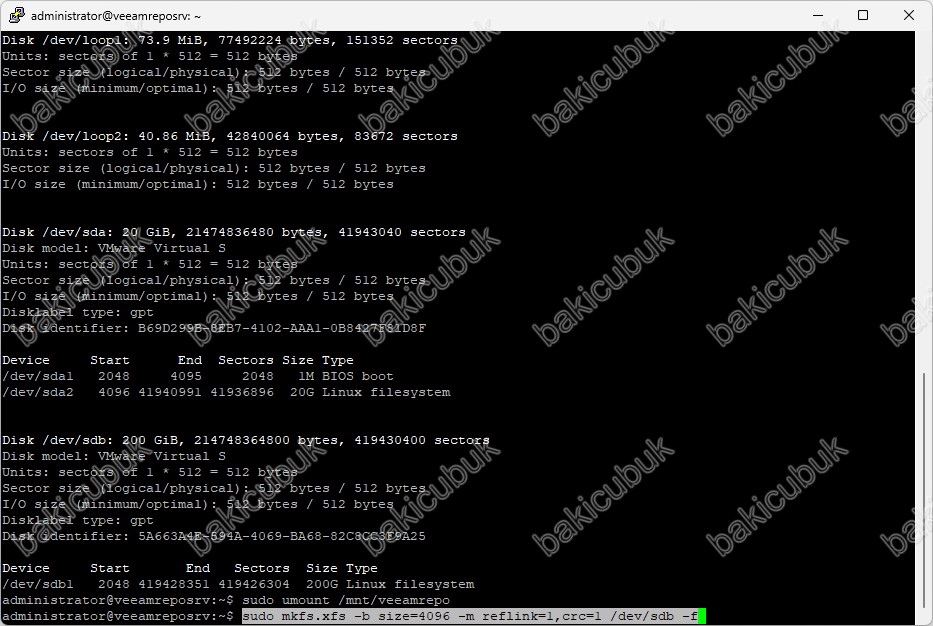
/dev/sdb isimli /mnt /veeamrepo bölümünü umount edildikten sonra, Fast-Clone Technology (Fast Clone is based on the Reflink) teknolojisinden yararlanmak için /dev/sdb isimli /mnt /veeamrepo bölümünü Veeam Backup & Replication 12.1 üzerindeki yapılandırma için gerekli olan parametrelerle biçimlendirildiğini görüyoruz.
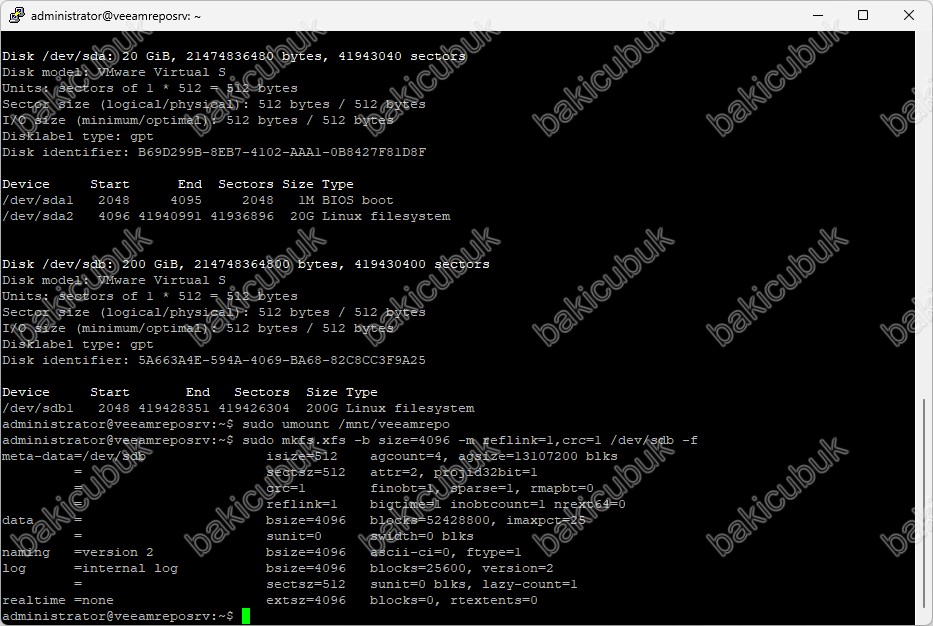
Bu işlem sonrasında /dev/sdb isimli /mnt /veeamrepo bölümünün UUID’si değiştiğinden, /dev/sdb isimli /mnt /veeamrepo bölümünü otomatik olarak mount edilemeyecektir. mount edilebilmesi için yeni UUID’sini kontrol etmemiz ve /etc/fstab dosyası içinde yapılandırmamız gerekiyor.
/dev/sdb isimli /mnt /veeamrepo bölümünün UUID’sini kontrol ediyoruz.
Bunun için ” sudo blkid /dev/sdb ” komutunu çalıştırıyoruz.
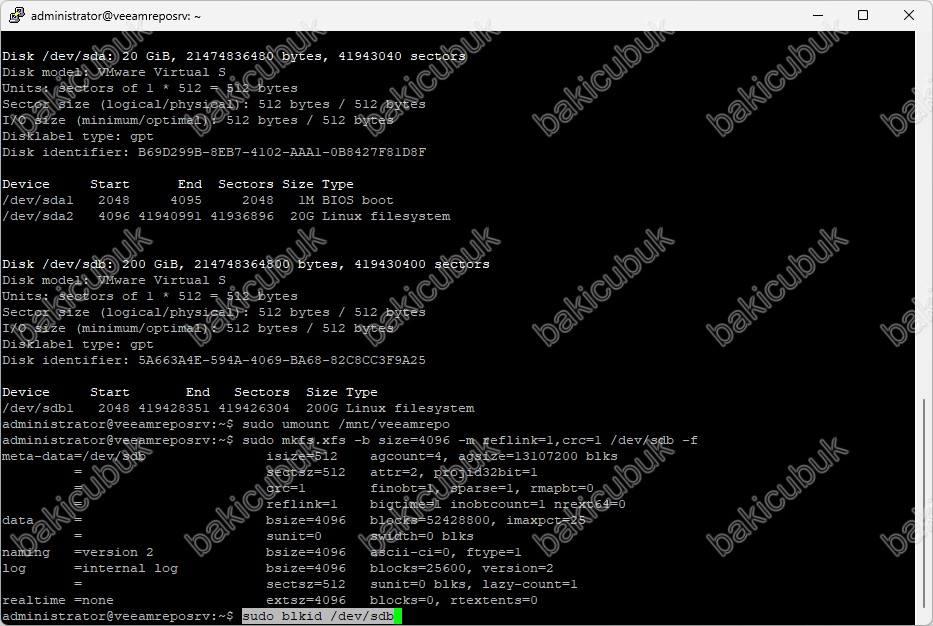
/dev/sdb isimli /mnt /veeamrepo bölümünün UUID’sini görüyoruz.
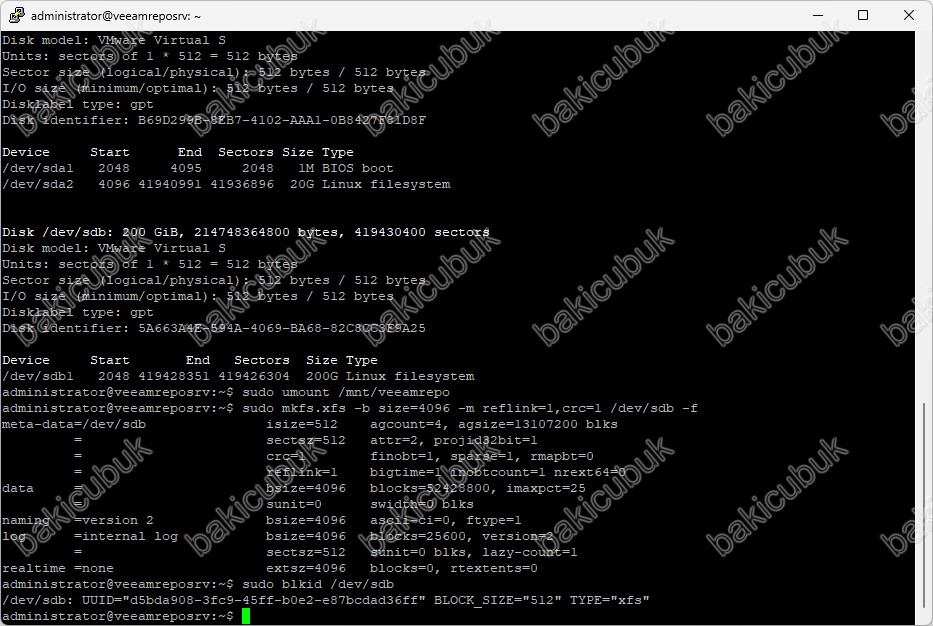
/dev/sdb isimli /mnt /veeamrepo bölümünün UUID’sini kopyalıyoruz.
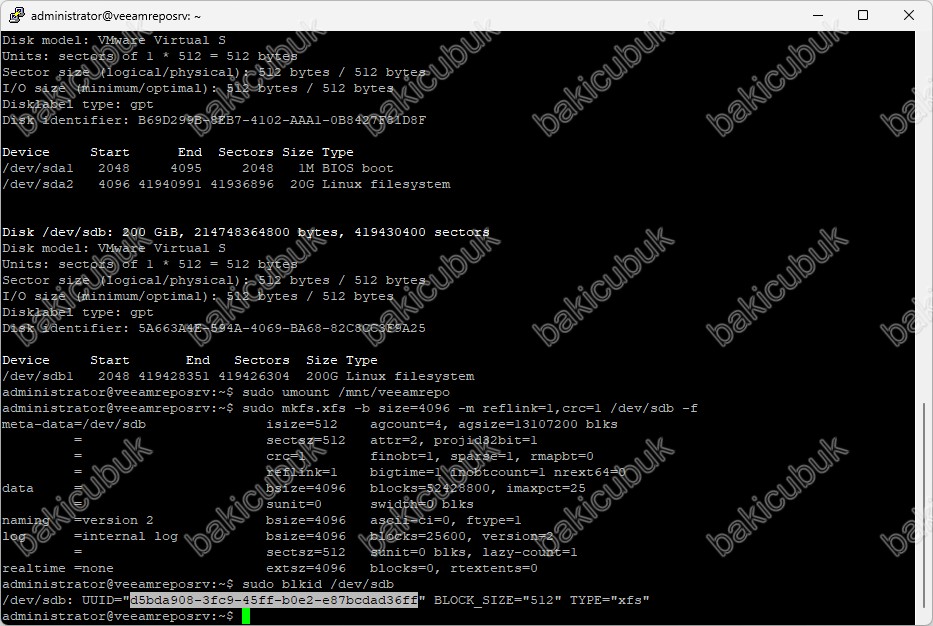
/etc/fstab dosyası içinde /dev/sdb isimli /mnt /veeamrepo bölümünün yeni UUID’sini yapılandırmamız gerekiyor.
Bunun için ” sudo nano -Bw /etc/fstab “ komutunu çalıştırıyoruz.
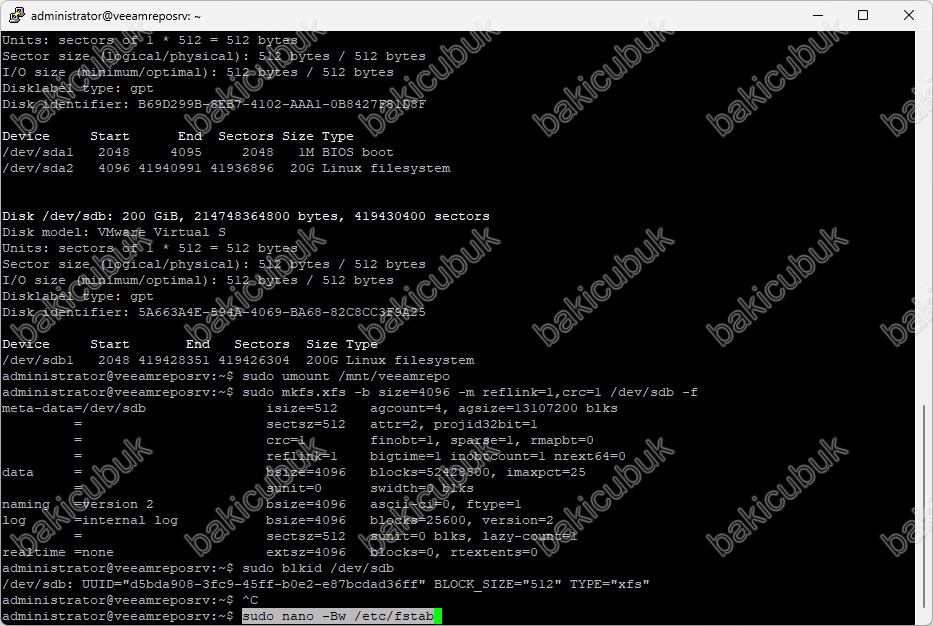
etc/fstab dosyası içinde /dev/sdb isimli /mnt /veeamrepo bölümünde yeni UUID’sini yapılandırmamız gerekiyor.
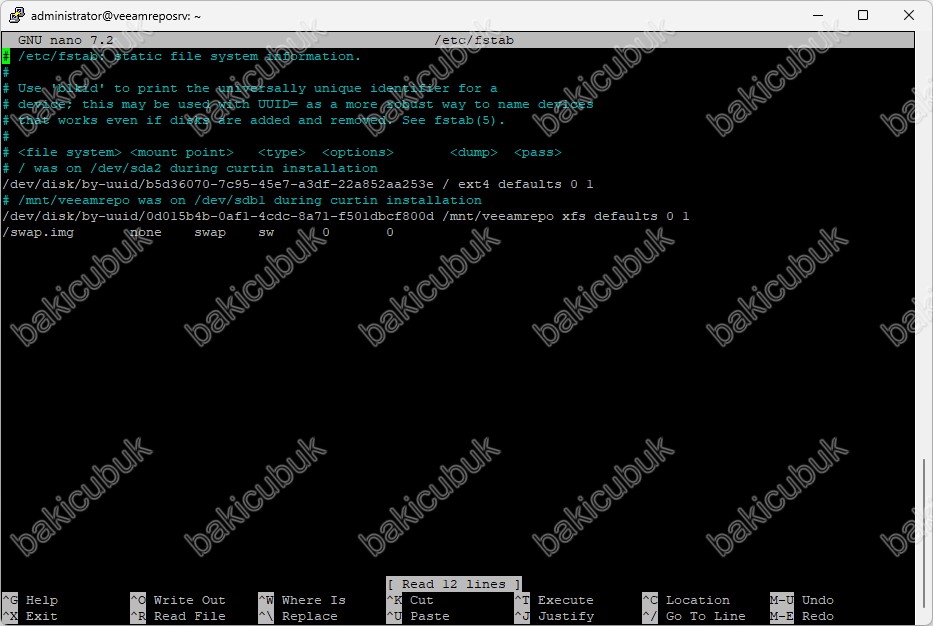
/etc/fstab dosyası içinde /dev/sdb isimli /mnt /veeamrepo bölümünde eski UUID’sini silmemiz gerekiyor.
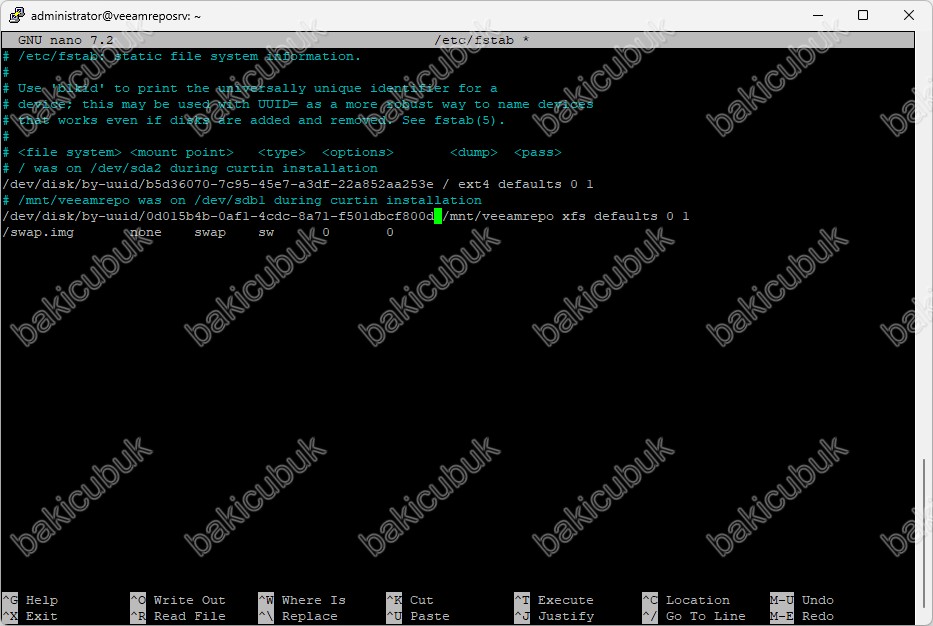
/etc/fstab dosyası içinde /dev/sdb isimli /mnt /veeamrepo bölümünde eski UUID’sini siliyoruz.
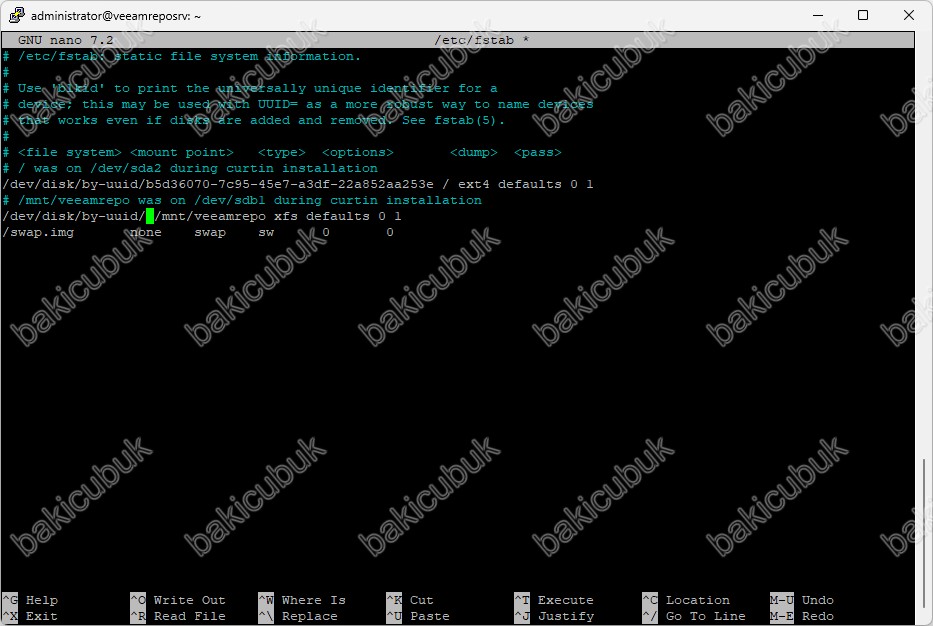
/etc/fstab dosyası içinde /dev/sdb isimli /mnt /veeamrepo bölümünde yeni UUID’sini yapıştırıyoruz.
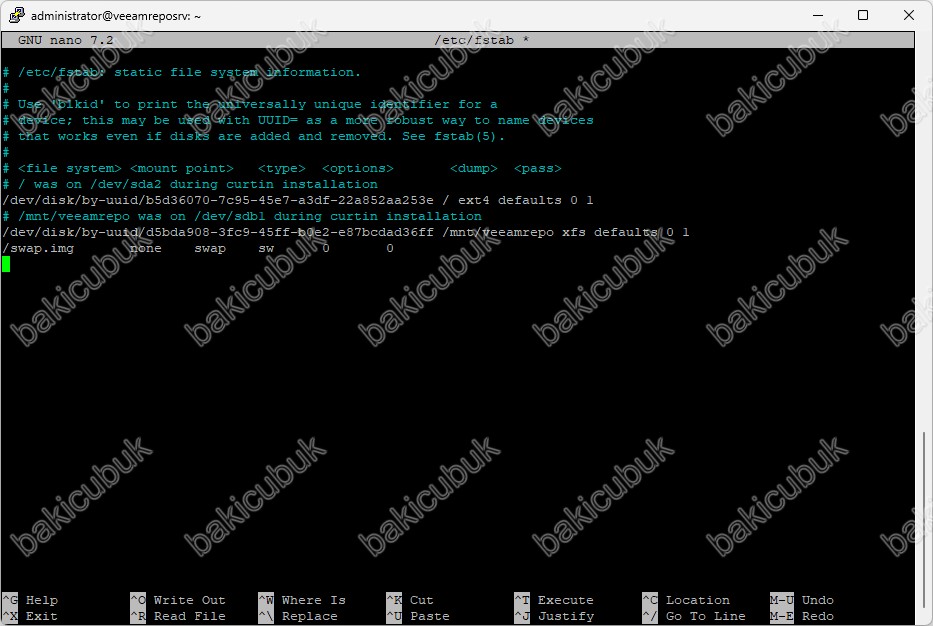
/etc/fstab dosyası içinde /dev/sdb isimli /mnt /veeamrepo bölümünde yeni UUID’sini görüyoruz.
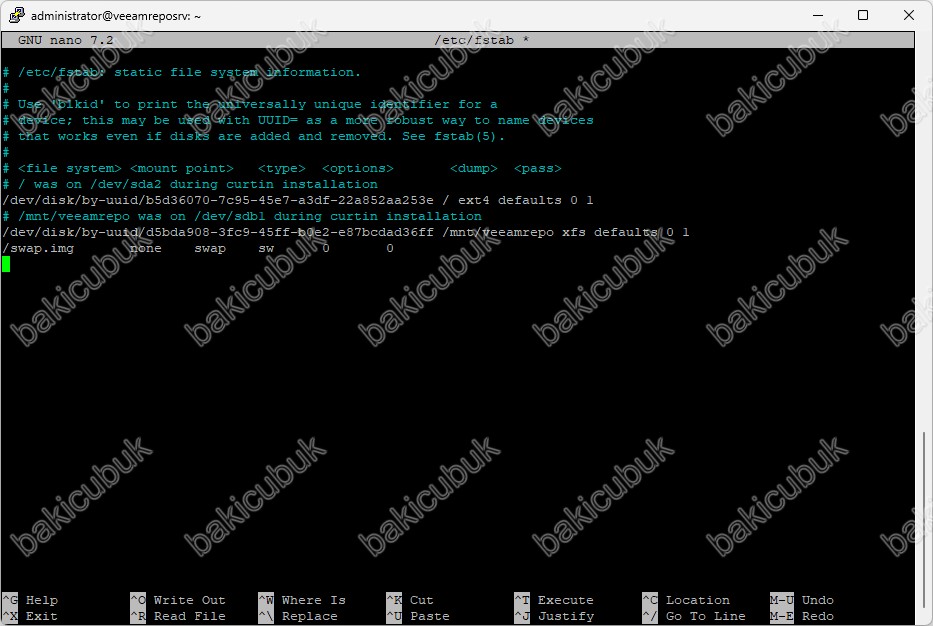
/etc/fstab dosyası içinde/dev/sdb isimli /mnt /veeamrepo bölümünde yeni UUID’sini yapılandırdıktan sonra Ctrl + X tuş kombinasyonu ile çıkış yapıyoruz.
Öncelikli olarak gerekli değişikliğin etkin olması için Y ( Yes ) yazıyoruz ve Enter tuşuna basıyoruz.
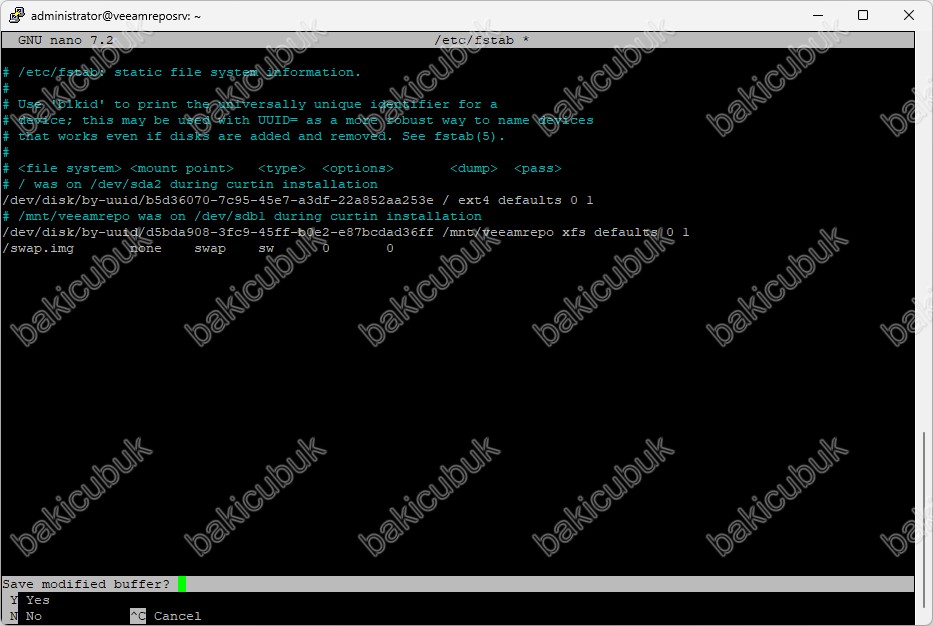
Enter tuşuna basarak /etc/fstab dosyası içinde /dev/sdb isimli /mnt /veeamrepo bölümünde yeni UUID’sinin kayıt edilmesini sağlıyoruz.
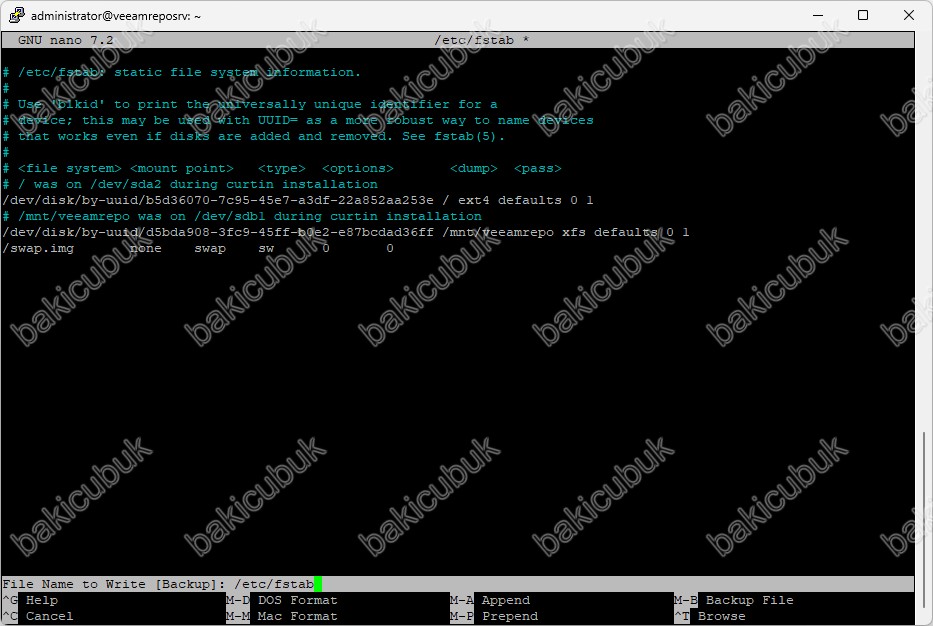
/etc/fstab dosyası içinde /dev/sdb isimli /mnt /veeamrepo bölümünde yeni UUID’sini yapılandırma işlemini tamamlamış oluyoruz.
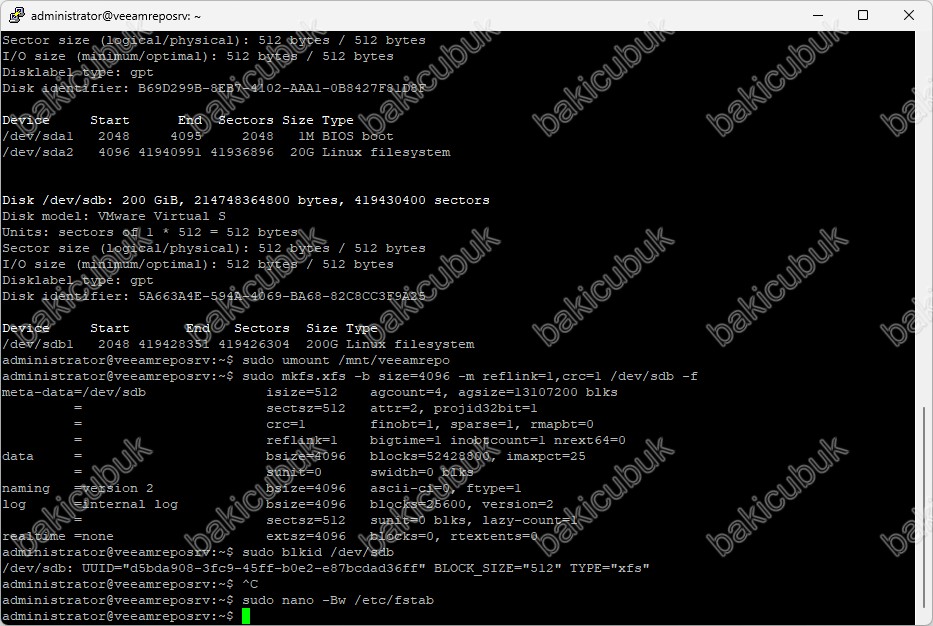
/etc/fstab dosyası içinde /dev/sdb isimli /mnt /veeamrepo bölümünde yeni UUID’sini yapılandırdıktan sonra /dev/sdb isimli /mnt /veeamrepo bölümünü mount işleminden önce Ubuntu Server 23.10 sunucumuzu yeniden başlatıyoruz.
Bunun için ” sudo reboot ” komutunu çalıştırıyoruz.
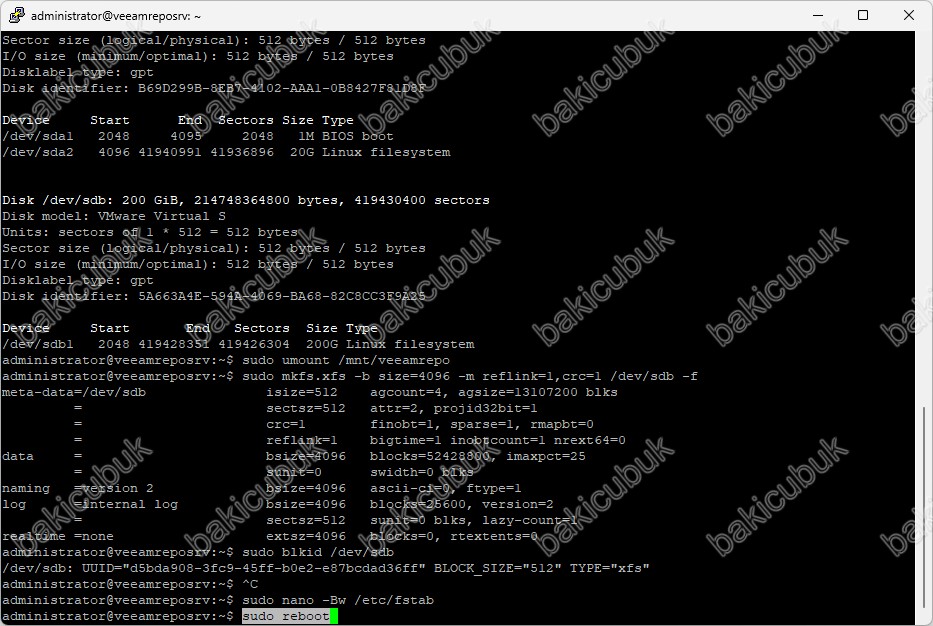
Ubuntu Server 23.10 sunucumuzun yeniden başlatıldığı uyarısını alıyoruz.
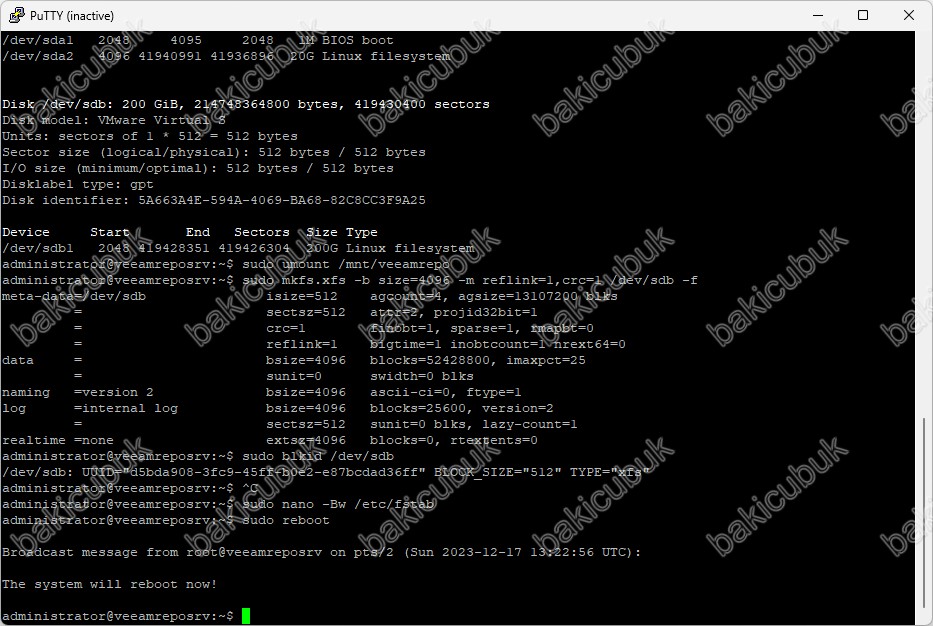
Ubuntu Server 23.10 sunucumuz yeniden başladıktan sonra sonra tekrar bağlantı sağlıyoruz.
login as ekranın da Ubuntu Server 23.10 sunucumuzun kurulumun sırasında oluşturduğumuz adminstrator kullanıcısı ile bağlantı sağlıyoruz.

administrator kullanıcısını yazıyoruz ve Enter tuşuna basıyoruz.
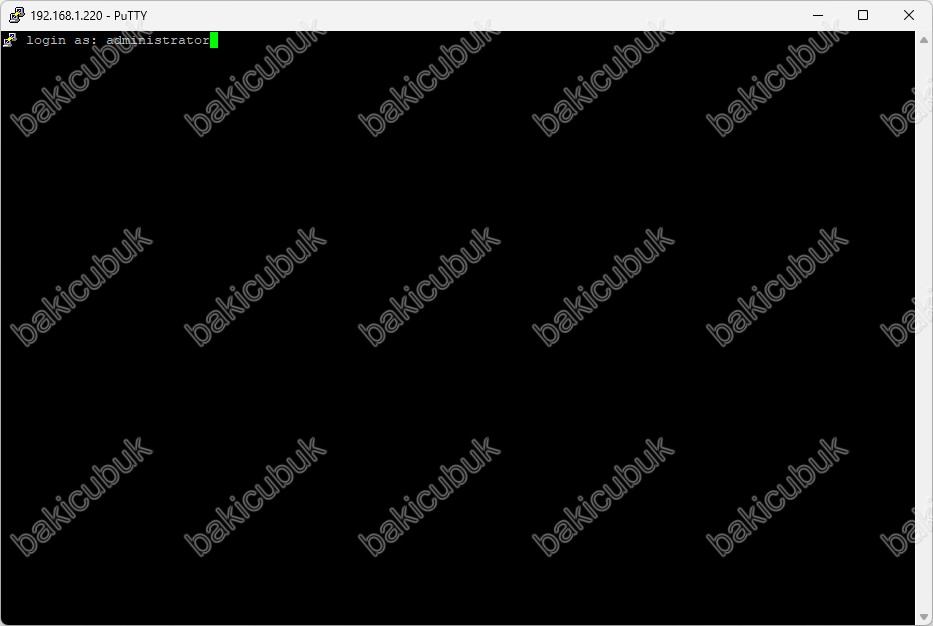
administrator kullanıcısının Password ( Parola ) yazıyoruz ve Enter tuşuna basıyoruz.
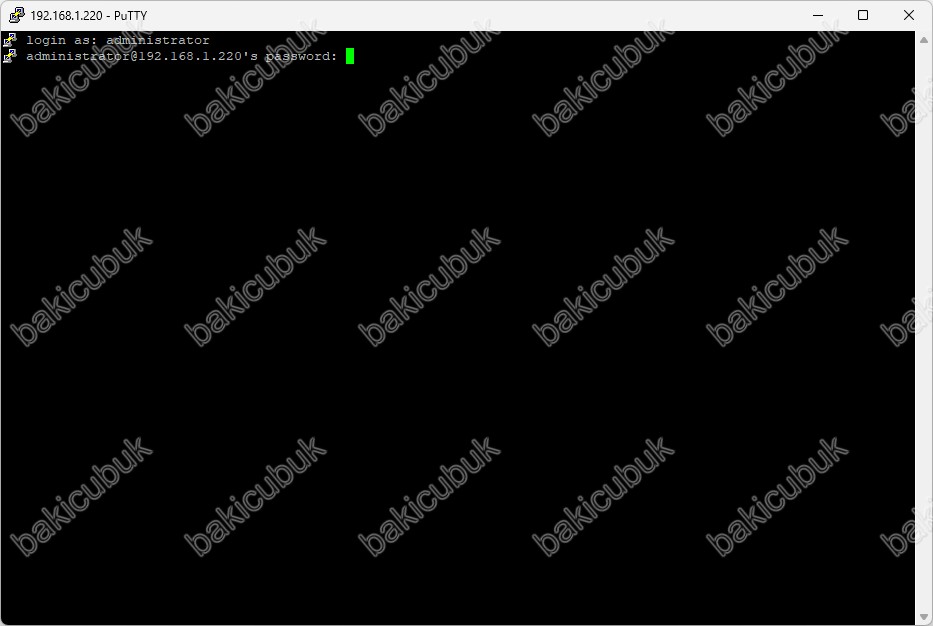
Ubuntu Server 23.10 sunucumuza bağlantı sağlıyoruz.
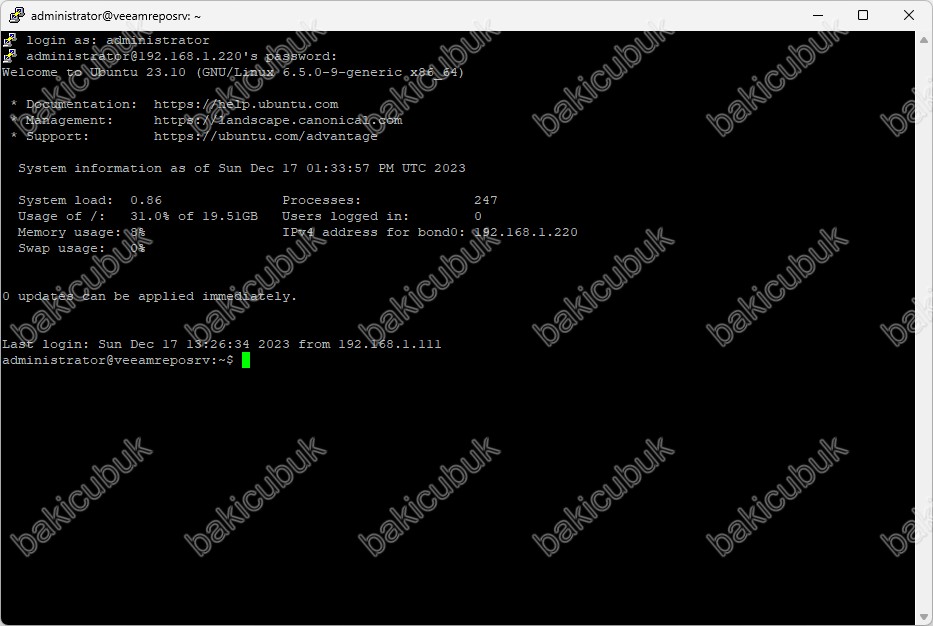
Ubuntu Server 23.10 sunucumuza bağlantı sağladıktan sonra yapılandırılmış olduğumuz /dev/sdb isimli /mnt /veeamrepo bölümünü yeniden mount işlemini gerçekleştiriyoruz.
Bunun için ” sudo mount -a ” komutunu çalıştıyoruz.
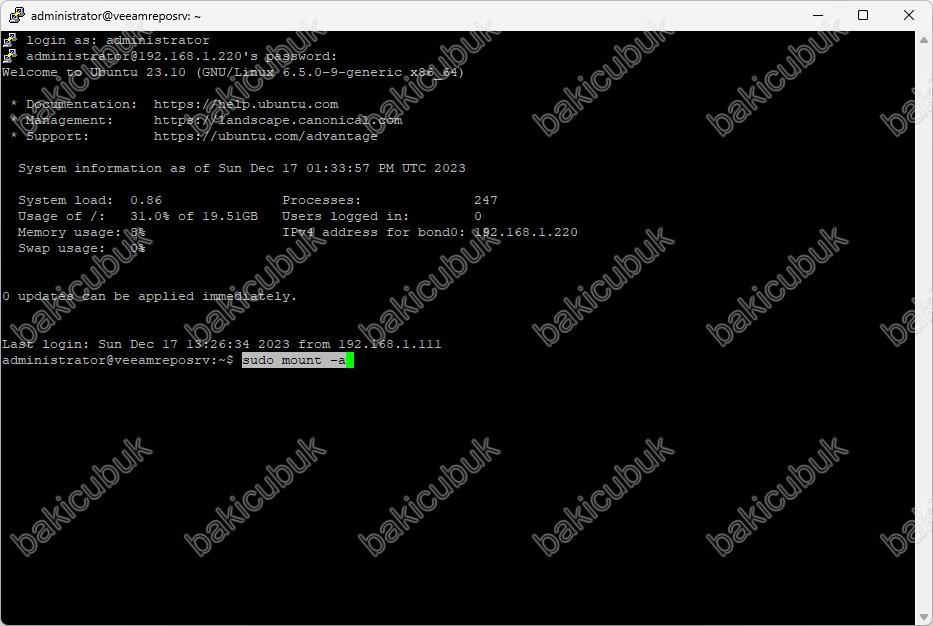
[sudo] password for administrator satırına administrator kullanıcısının Password ( Parola ) yazıyoruz ve Enter tuşuna basıyoruz.
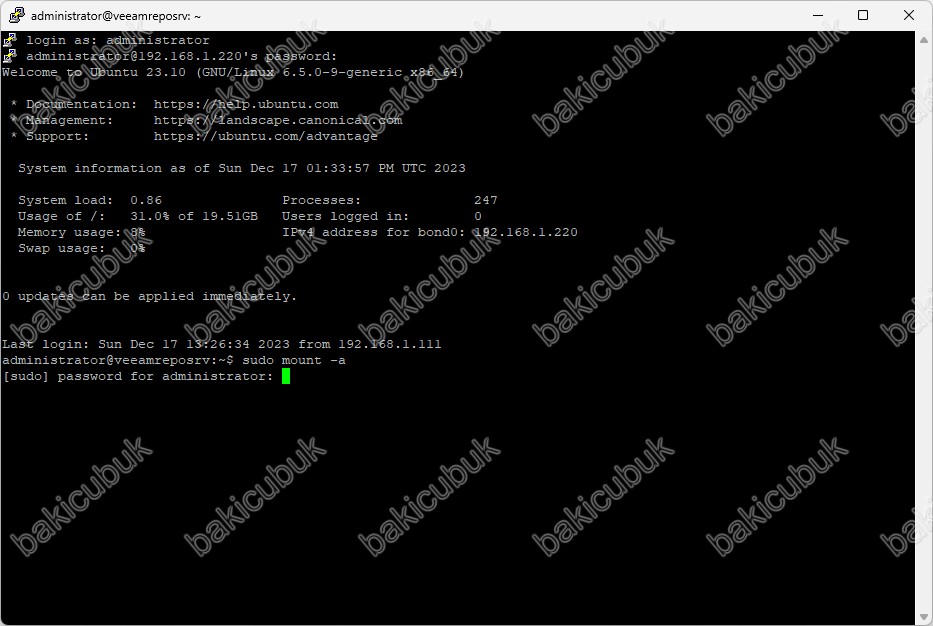
Yapılandırılmış olduğumuz /dev/sdb isimli /mnt /veeamrepo bölümünü yeniden mount işleminin tamamlandığını görüyoruz.
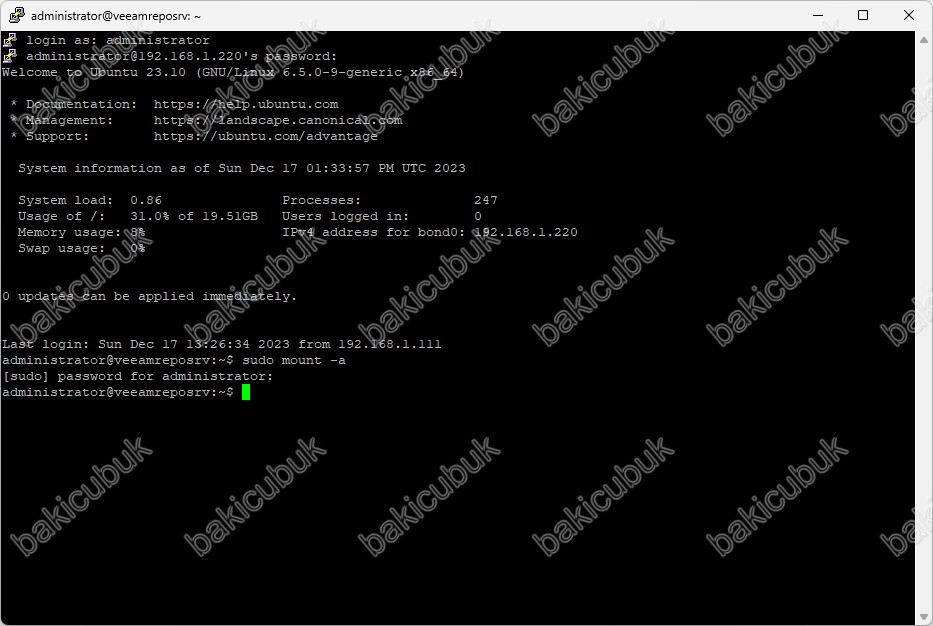
veeamadmin isimli kullanıcımızın /dev/sdb isimli /mnt /veeamrepo bölümüne erişmesi için gerekli izinleri yapılandırmamız gerekiyor.
Bunun için öncelikle ” sudo chown -R veeamadmin:veeamadmin /mnt/veeamrepo/ ” komutunu çalıştıyoruz.
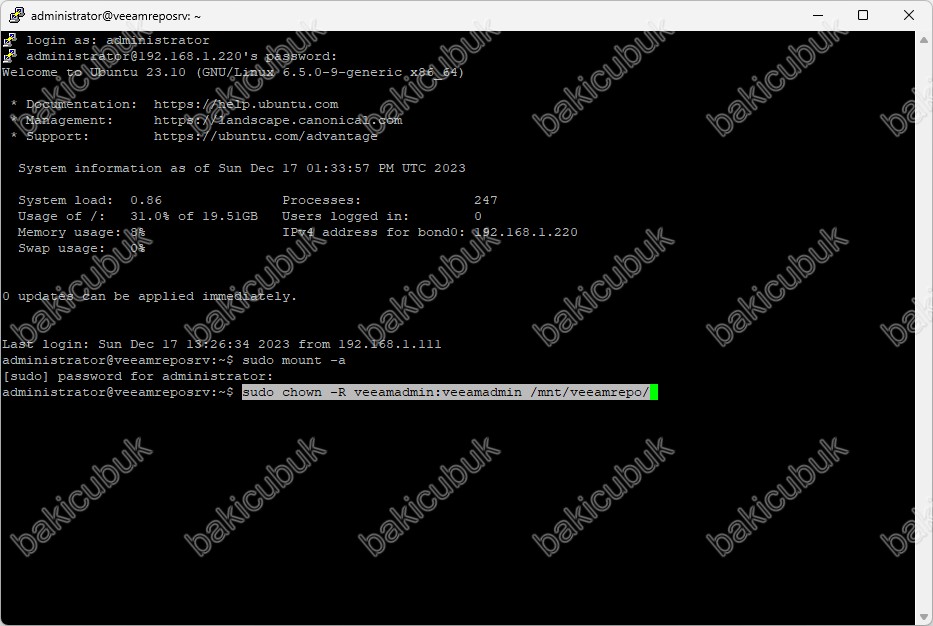
” sudo chown -R veeamadmin:veeamadmin /mnt/veeamrepo/ ” komutununun çalıştığını görüyoruz.
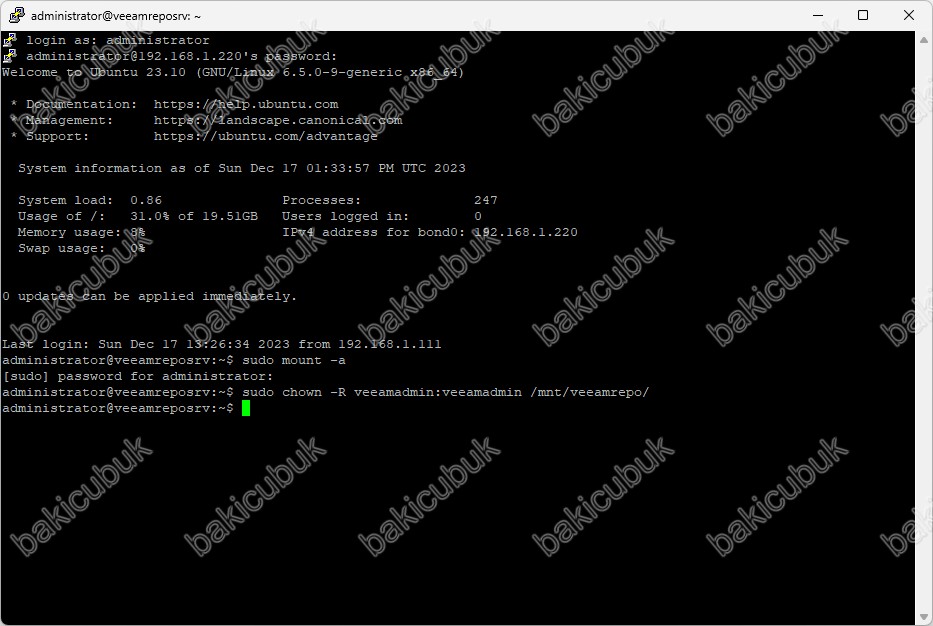
veeamadmin isimli kullanıcımızın /dev/sdb isimli /mnt /veeamrepo bölümüne erişmesi için gerekli izinleri yapılandırmamız gerekiyor.
” sudo chown -R veeamadmin:veeamadmin /mnt/veeamrepo/ “ komutunu çalıştırmıştır.
Sonrasında ” sudo chmod 700 /mnt/veeamrepo ” komutunu çalıştıyoruz.
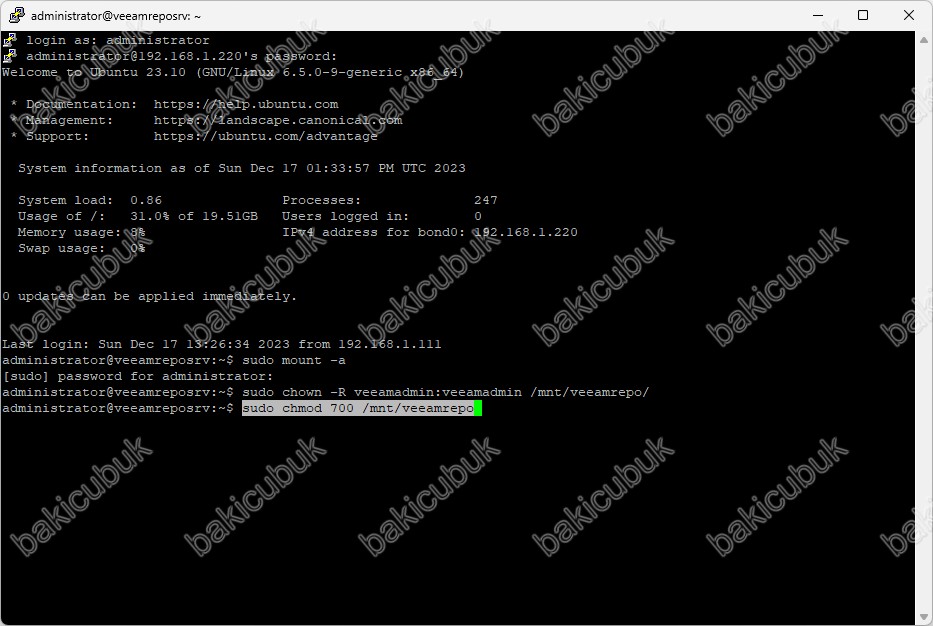
veeamadmin isimli kullanıcımızın /dev/sdb isimli /mnt /veeamrepo bölümüne erişmesi için gerekli izinlerin yapılandırmasını tamamlıyoruz.
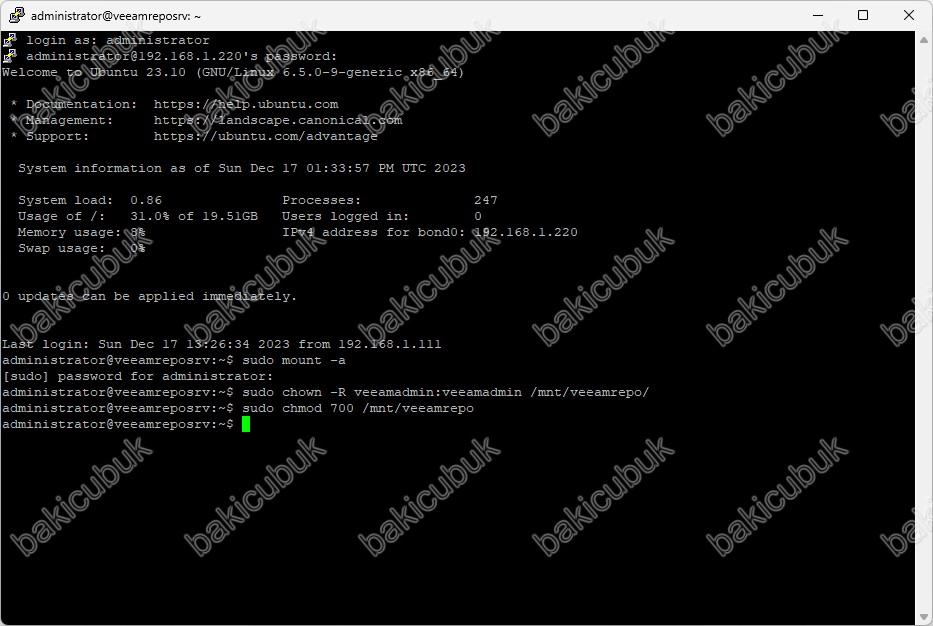
veeamadmin isimli kullanıcımızın /dev/sdb isimli /mnt /veeamrepo bölümüne erişmesi için yapılandırmış olduğumuz izinleri kontrol etmemiz gerekiyor.
Bunun için ” ll /mnt ” komutunu çalıştırıyoruz.
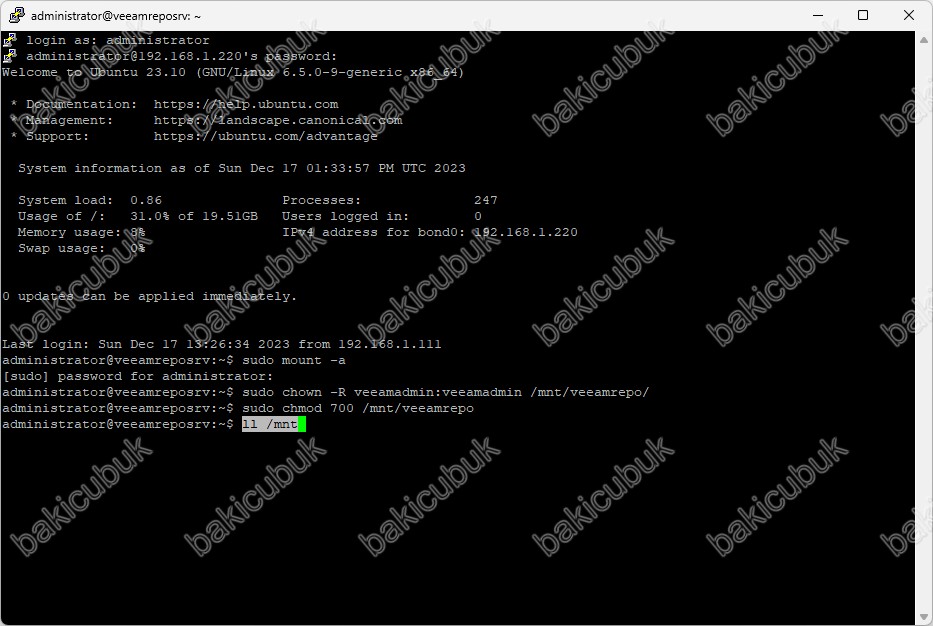
veeamadmin isimli kullanıcımızın /dev/sdb isimli /mnt /veeamrepo bölümüne erişmesi için yapılandırmış olduğumuz izinleri görüyoruz.
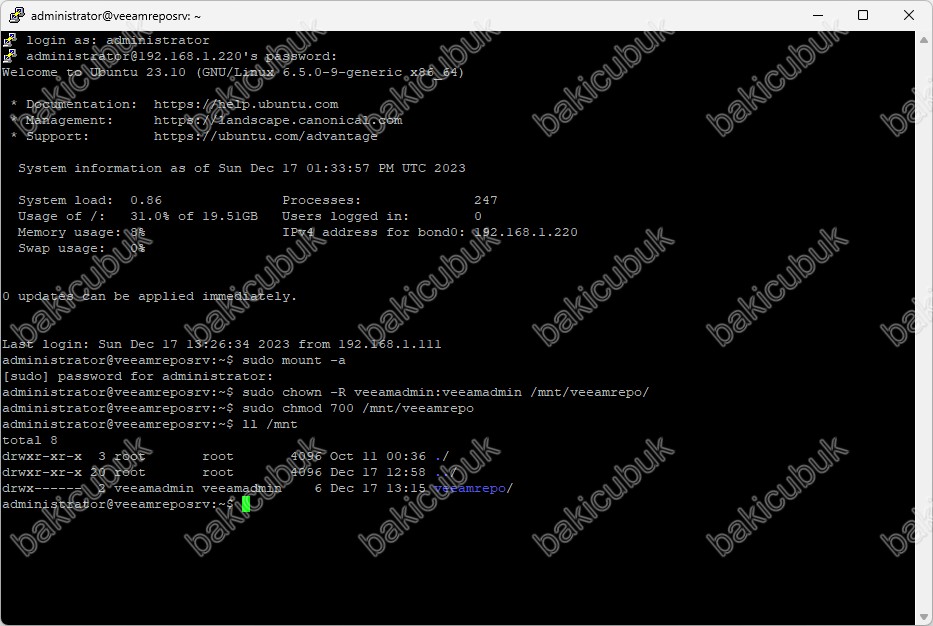
Bu yazımızda Hardened Repository (Immutability) yapılandırması öncesinde Ubuntu Server 23.10 sunucumuz üzerinde Hard disk yapılandırmasını tamamladık.
Sonraki yazımızda Veeam Backup & Replication 12.1 üzerinde Hardened Repository (Immutability) yapılandırmasını anlatıyor olacağız.
Başka bir yazımızda görüşmek dileğiyle…



